Page 1
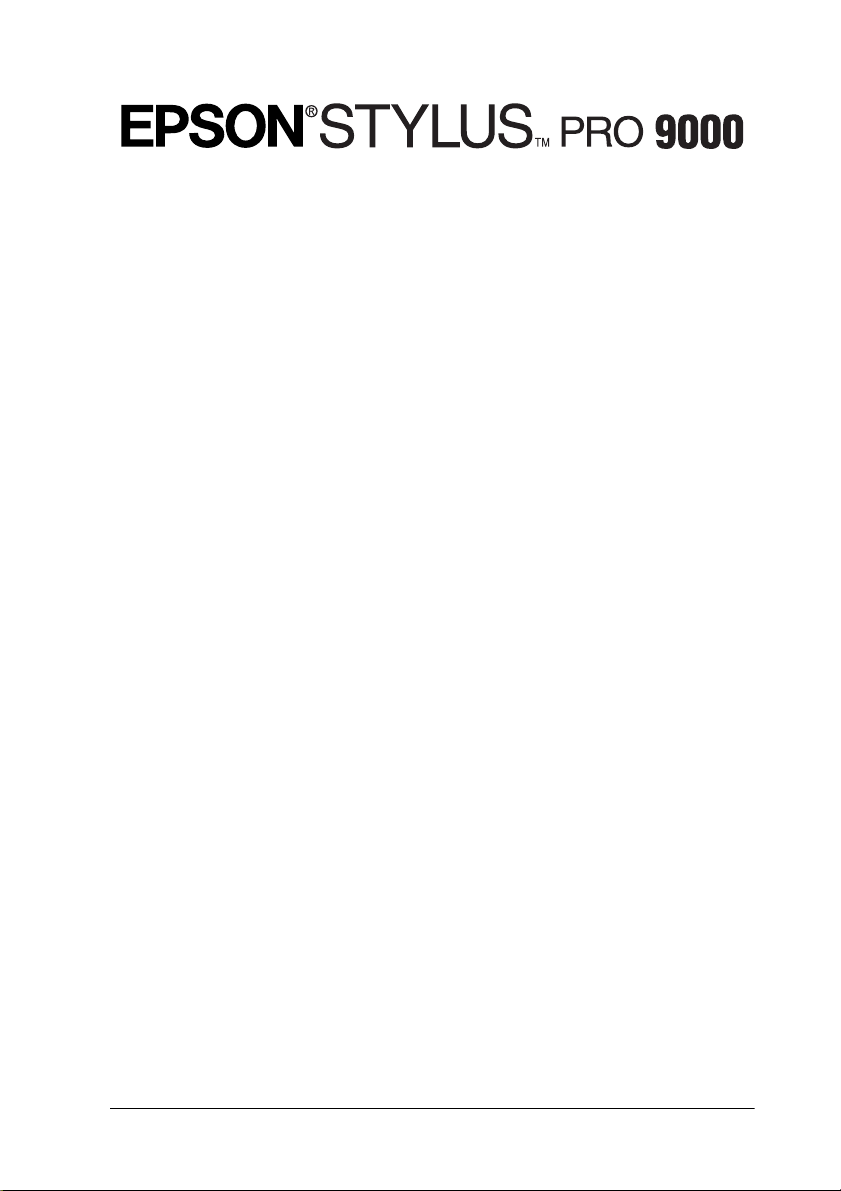
Imprimante jet d’encre couleur
Tous droits réservés. La reproduction, l'enregistrement ou la diffusion de tout ou partie de ce manuel,
sous quelque forme et par quelque moyen que ce soit, électronique, mécanique, photographique, sonore
ou autres, sont interdits sans l'autorisation expresse de SEIKO EPSON CORPORATION. Les
informations contenues dans le présent manuel ne s'appliquent qu'à l'imprimante EPSON décrite ciaprès. EPSON n'est pas responsable de l'éventuelle utilisation de ces renseignements avec d'autres
imprimantes.
La société SEIKO EPSON CORPORATION et ses filiales ne peuvent être tenues responsables des
préjudices, perte s , coûts ou dépenses, subis par l'acquéreur de ce produit ou par des tiers, dus à : un
accident, une utilisation non conforme ou un abus, ou résultant de modifications, de réparations ou de
transformations non au torisées, ou résultant de la non observation (sauf aux Etats -Unis d'Amérique)
des instructions émanant de SEIKO EPSON CORPORATION.
SEIKO EPSON CORPORATION n'endosse aucune responsabilité en cas de dommages ou de
problèmes pouvant survenir à la suite de l'utilisation d'accessoires ou de consommables autres que les
produits originaux EPSON ou ceux qui sont agréés par la société SEIKO EPSON CORPORATION.
SEIKO EPSON CORPORATION n'endosse aucune responsabilité en cas de dommages dûs à des
phénomènes d’interférences électro-magnétiques suite à l’utilisation de câbles d’interface autres que
ceux approuvés par SEIKO EPSON CORPORATION.
EPSON, EPSON ESC/P Raster et EPSON Stylus sont des marques déposées de SEIKO EPSON
CORPORATION.
Microsoft et Windows sont des marq ues déposées de Microsoft Corporati on.
Remarque générale : Tous les autres noms de produit mentionnés dans ce manuel ne le sont que dans
un but d'identific at io n et peuvent être des marques com m e rciales de leurs propriéta ire s resp ectifs.
EPSON décline tout droit sur ces marques.
Copyright © 1999, SEIKO EPSON CORPORATION, Levallois, France.
Guide de Démarrage
Page 2
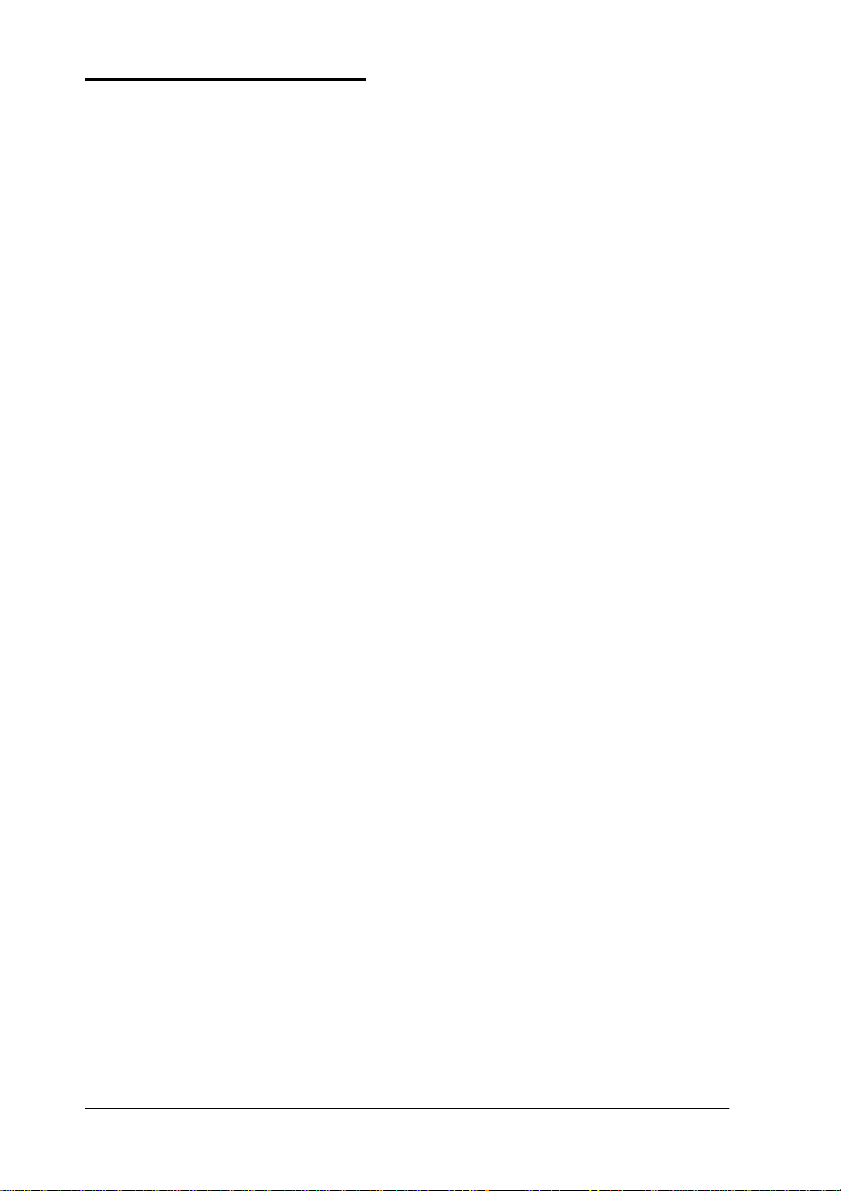
Déclaration de conformité
Le fabricant : SEIKO EPSON CORPORA TION
Adresse : 3-5, Owa 3-chome, Suwa-shi,
Nagano-ken 392-8502 Japon
Représentant : EPSON EUROPE B.V.
Adresse : Prof. J. H. Bavincklaan 5 1183
AT Amstelveen
Pays-Bas
Déclare que le produit :
Appellation : Imprimante jet d'encre
Modèle : P130A
est conforme aux directives et aux normes suivantes :
Directive 89/336/CEE : EN 55022 Classe B
EN 61000-3-2
EN 61000-3-3
EN 50082-1
IEC 801-2
IEC 801-3
IEC 801-4
Directive 73/23/CEE : EN 60950
Janvier 1999
H. Horiuchi
Président d'EPSON EUROPE B.V.
ii
Page 3
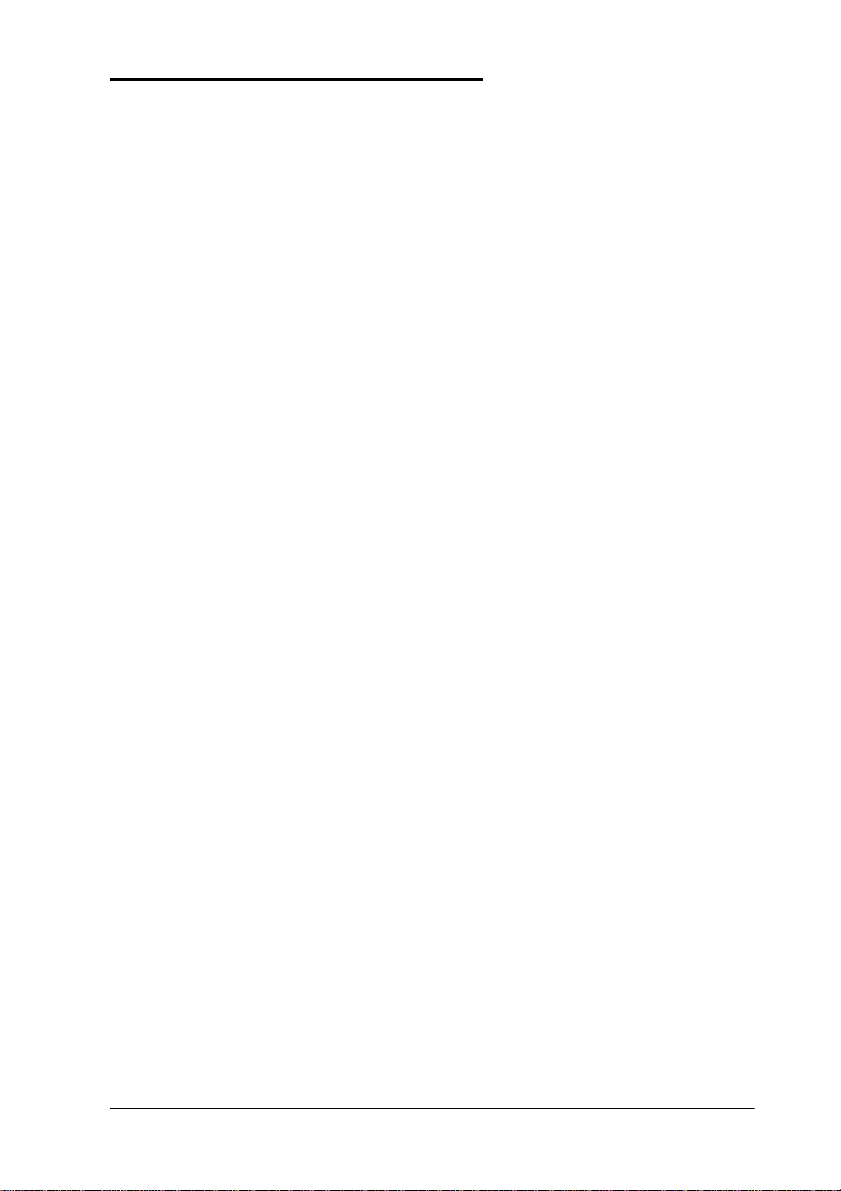
Comment obtenir des informations
Ce Guide de Démarrage
Il regroupe l’ensemble des informations élémentaires nécessaires à
l’utilisation de votre EPSON ST YLUS PR O 900 0, de ses opt ions et de
ses consommables.
Guide de référence
Ce guide regroupe des informations détaillées sur les procédures
d’impression sur du papier rouleau ou des feuilles simples, sur
l’utilisation du panneau de cont rôle, du logiciel d’impression et contient
divers conseils destinés à vous permettre d’obtenir les résultats
souhaités.
Aide en ligne
Ce système d'aide vous permet d'accéder à des informations détaillées,
ainsi qu'aux instructions relatives au logiciel d’impression de votre
imprimante. L’aide en ligne est automatiquement copiée sur votre
ordinateur lors de l’installation du logiciel d’impression. Pour plus de
détails sur l'accès à l'aide en ligne, reportez-vous au Guide de référence .
iii
Page 4
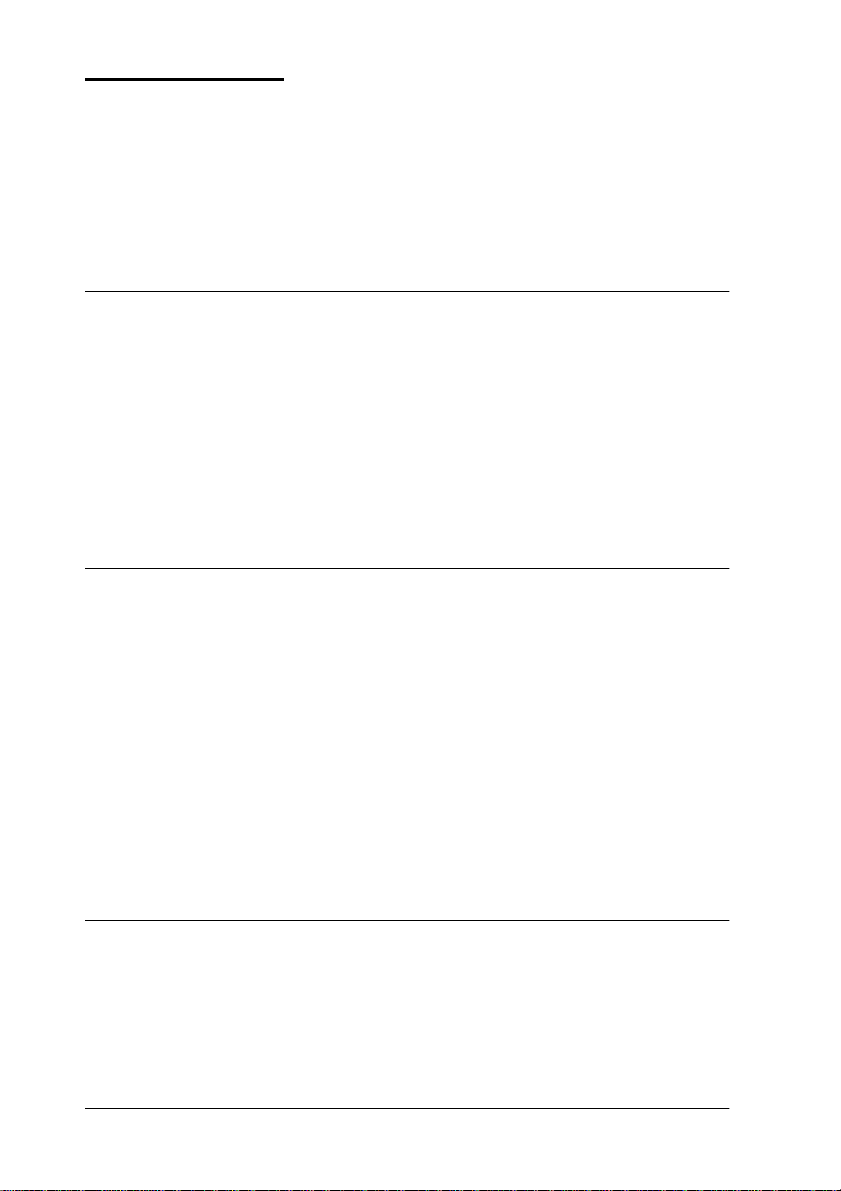
Table des matières
Vue générale de votre imprimante . . . . . . . . . . . . . . . . . . . . . . . . . . . . . . . .1
Vue avant . . . . . . . . . . . . . . . . . . . . . . . . . . . . . . . . . . . . . . . . . . . . . . .1
Vue arrière . . . . . . . . . . . . . . . . . . . . . . . . . . . . . . . . . . . . . . . . . . . . . .1
Consignes de sécurité
Précautions importantes . . . . . . . . . . . . . . . . . . . . . . . . . . . . . . . . . . . . . . . .1
Précautions d'utilisation . . . . . . . . . . . . . . . . . . . . . . . . . . . . . . . . . . . . . . . .3
Lorsque vous utilisez votre imprimante . . . . . . . . . . . . . . . . . . . . . . .3
Lorsque vous manipulez les cartouches d’encre . . . . . . . . . . . . . . . . .3
Choix de l'emplacement de l'imprimante . . . . . . . . . . . . . . . . . . . . . . 4
Conformité ENERGY STAR . . . . . . . . . . . . . . . . . . . . . . . . . . . . . . . . . . . .5
Avertissements . . . . . . . . . . . . . . . . . . . . . . . . . . . . . . . . . . . . . . . . . . . . . . .5
Chapitre 1 : Configura tion de votre imprimante avec un PC
Connexion de votre imprimante à votre PC . . . . . . . . . . . . . . . . . . . . . . . 1-2
Utilisation de l'interface parallèle intégrée . . . . . . . . . . . . . . . . . . . 1-2
Installation du logiciel d'impression sur votre PC . . . . . . . . . . . . . . . . . . 1-3
Composants du logiciel d'impression . . . . . . . . . . . . . . . . . . . . . . . 1-3
Installation avec Windows 95, 98 et NT 4.0 . . . . . . . . . . . . . . . . . . 1-4
Mise à jour Windows 98 . . . . . . . . . . . . . . . . . . . . . . . . . . . . . . . . . 1-5
Impression en réseau . . . . . . . . . . . . . . . . . . . . . . . . . . . . . . . . . . . . . . . . 1-7
Avec Windows 95 et 98 . . . . . . . . . . . . . . . . . . . . . . . . . . . . . . . . . 1-7
Avec Windows NT 4.0 . . . . . . . . . . . . . . . . . . . . . . . . . . . . . . . . . 1-11
Chapitre 2 :
Configuration de votre imprimante avec un Macintosh
Connexion de votre imprimante à un Macintosh . . . . . . . . . . . . . . . . . . . 2-2
Utilisation de l'interface série intégrée . . . . . . . . . . . . . . . . . . . . . . 2-2
Installation du logiciel d'impression sur un Macintosh . . . . . . . . . . . . . . 2-4
Composants du logiciel d'impression . . . . . . . . . . . . . . . . . . . . . . . 2-4
Installation sur un Macintosh . . . . . . . . . . . . . . . . . . . . . . . . . . . . . 2-5
iv
Page 5
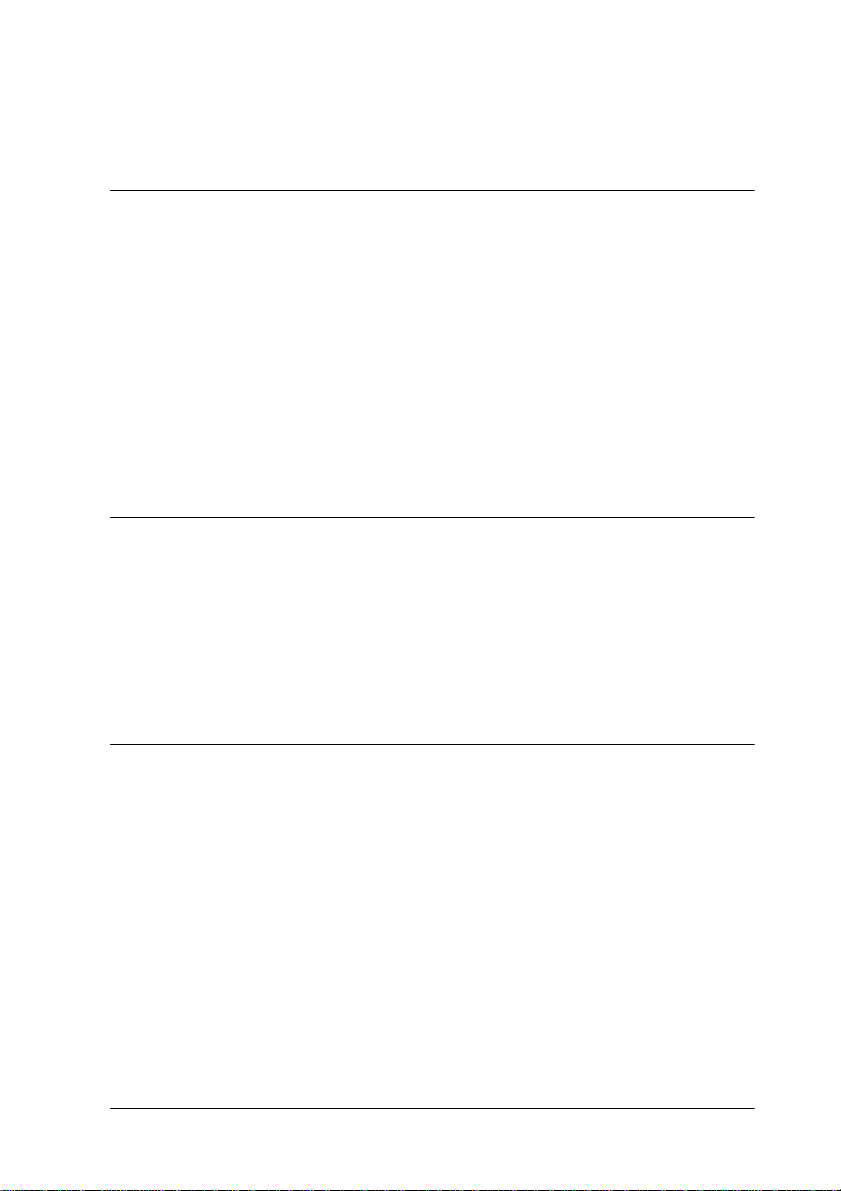
Sélection de l'imprimante à l'aide du Sélecteur . . . . . . . . . . . . . . . .2-7
Chapitre 3 : Gestion de l’imprimante et des impressions
Chargement du papier . . . . . . . . . . . . . . . . . . . . . . . . . . . . . . . . . . . . . . . .3-2
Chargement de papier rouleau . . . . . . . . . . . . . . . . . . . . . . . . . . . . .3-2
Chargement de feuilles simples . . . . . . . . . . . . . . . . . . . . . . . . . . . .3-7
Impression depuis votre PC . . . . . . . . . . . . . . . . . . . . . . . . . . . . . . . . . . .3-10
Paramétrage du pilote d'impression . . . . . . . . . . . . . . . . . . . . . . . .3-10
Annulation d'une impression depuis votre PC . . . . . . . . . . . . . . . .3-14
Impression depuis votre Macintosh . . . . . . . . . . . . . . . . . . . . . . . . . . . . .3-15
Paramétrage du pilote d'impression . . . . . . . . . . . . . . . . . . . . . . . .3-15
Annulation d'une impression depuis votre Macintosh . . . . . . . . . .3-18
Chapitre 4 : Vérification de l'état de l'imprimante
Utilitaires d’impression . . . . . . . . . . . . . . . . . . . . . . . . . . . . . . . . . . . . . . .4-2
Lancement des utilitaires d’impression . . . . . . . . . . . . . . . . . . . . . . .4-2
Impression du motif de vérification des buses . . . . . . . . . . . . . . . . . . . . .4-3
Nettoyage des têtes d'impression . . . . . . . . . . . . . . . . . . . . . . . . . . . . . . . .4-5
Alignement des têtes d’impression . . . . . . . . . . . . . . . . . . . . . . . . . . . . . .4-7
Chapitre 5 : Installation d’une carte d’interface optionnelle
Cartes d'interface optionnelles disponibles . . . . . . . . . . . . . . . . . . . . . . . .5-2
Installation d'une carte d'interface optionnelle . . . . . . . . . . . . . . . . . . . . .5-3
v
Page 6
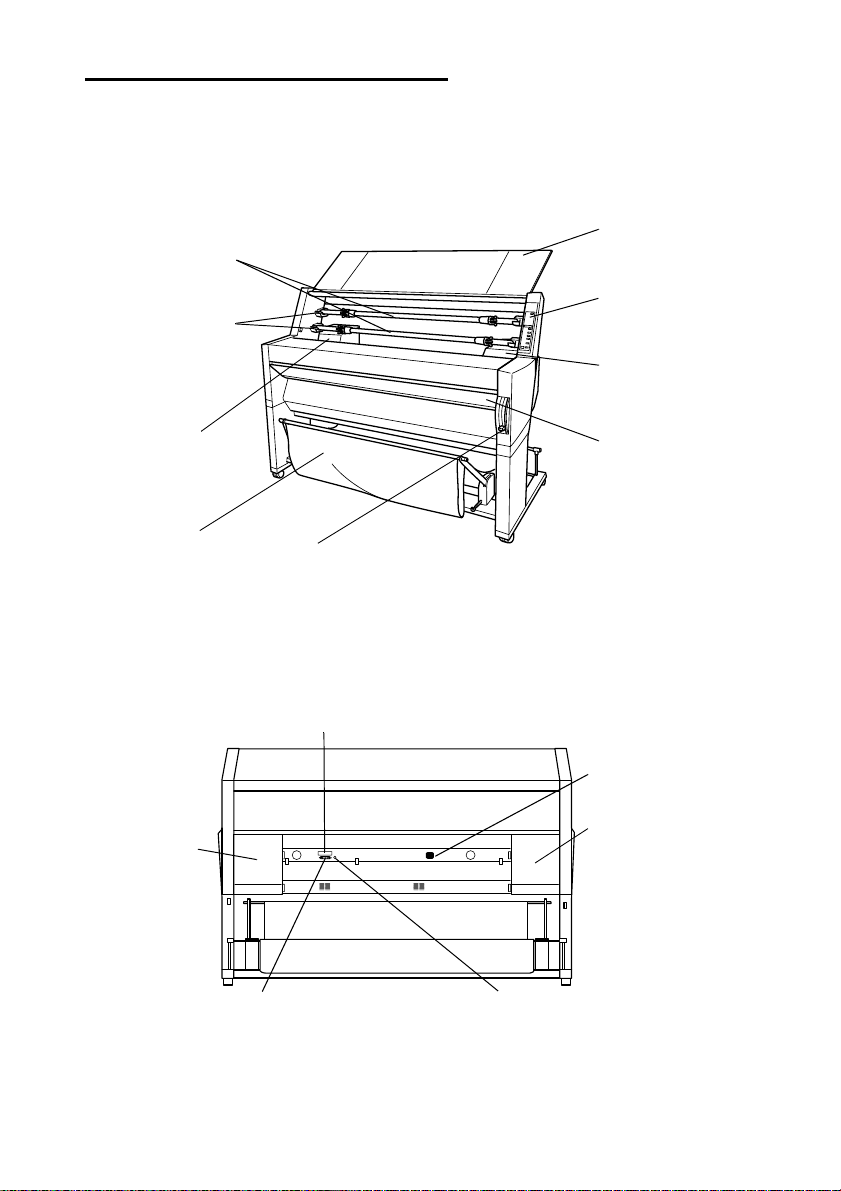
Vue générale de votre imprimante
Vue avant
axes des rouleaux de
papier
pattes de fixation
compartiment des
cartouches d’encre
panier à papier
levier de réglage du papier
Vue arrière
capot de protection
des rouleaux de
papier
panneau de
contrôle
compartiment des
cartouches
d’encre
capot inférieur
compartiment des
cartouches d’encre
connecteur d’interface parallèle
cache d'emplacement de carte d’interface optionnelle
prise secteur
compartiment des
cartouches d’encre
connecteur d’interface série
Page 7

Introduction
Consignes de sécurité
Précautions importantes
Avant d'utiliser votre imprimante, lisez attentivement l’ensemble des
instructions suivantes. Veillez également à respecter tous les
avertissements et les instructions qui figurent sur l’imprimante ellemême.
❏ Veillez à ne pas obstruer, ni recouvrir, les fentes et ouvertures
d'aération pratiquées dans le châssis de l'imprimante.
❏ N'introduisez pas d'objet d ans ces fentes. Veillez à ne pas ren verser
de liquide sur l’imprimante.
❏ Vérifiez que la source d'alimentation électrique à laquelle
l'imprimante est raccordée présente les caractéristiques spécifiées
sur l'étiquette de l' imprimante.
❏ Connectez tous vos équipements à des prises murales équipées de
dispositifs de mise à la terre. Évitez d'utiliser une prise électrique
située sur un circuit qui alimente également des appareils
susceptibles d'entraîner des variations de tension, tels que des
photocopieurs ou des dispositifs de conditionnement d'air.
❏ Evitez les prises électriques murales contrôlées par des interrupteurs
ou des minuteurs.
❏ Éloignez votre système informatique des sources potentielles de
perturbations électromagnétiques, telles que des haut-parleurs ou
des socles de téléphones sans fil.
❏ N'utilisez pas de cordon d'alimentation endommagé ou effiloché.
Consignes de sécurité 1
Page 8
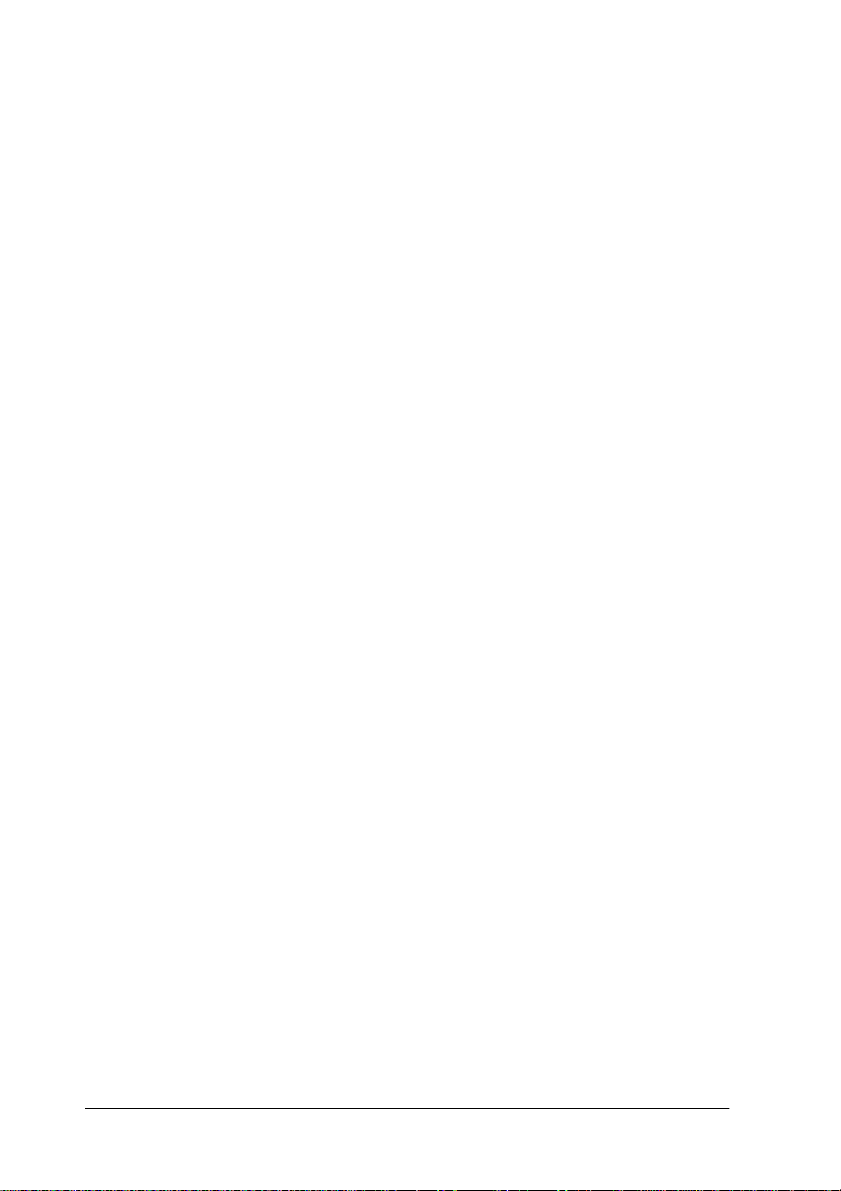
❏ Si vous utilisez une rallonge, assurez-vous que l'intensité totale
nécessaire aux appareils qui y sont reliés ne dépasse pas l'intensité
supportée par la rallonge. De plus, vérifiez que l'intensité totale
nécessaire aux appareils branchés sur la prise murale n'excède pas
l'intensité supportée par cette prise.
❏ N’essayez pas de réparer l’imprimante vous-même.
❏ Débranchez l'imprimante du secteur et faites-la réparer par un
technicien qualifié si l'un des cas ci-dessous se présente.
Le câble d'alimentation ou la prise est e ndommagé(e) ; du l iquide a
été renversé sur l'imprimante ; l'imprimante est tombée ou son
châssis a été endommagé ; l'imprimante ne fonctionne pas
correctement ou vous notez une nette dégradation de ses
performances.
❏ Si vous envisagez d’utiliser l'imprimante en Allemagne, respectez
les consignes suivantes :
Pour assurer une protection contre les courts-circuits et les
surcharges, les installati ons doi ven t êtr e dot ées d 'un di sjo nct eur d e
16 ampères.
Bei Anschluß des Produkts an die Stromversorgung muß
sichergestellt werden, daß die Gebädeinstallation mit einem 16 AÜberstromschalter abgesichert ist.
2 Consignes de sécurité
Page 9
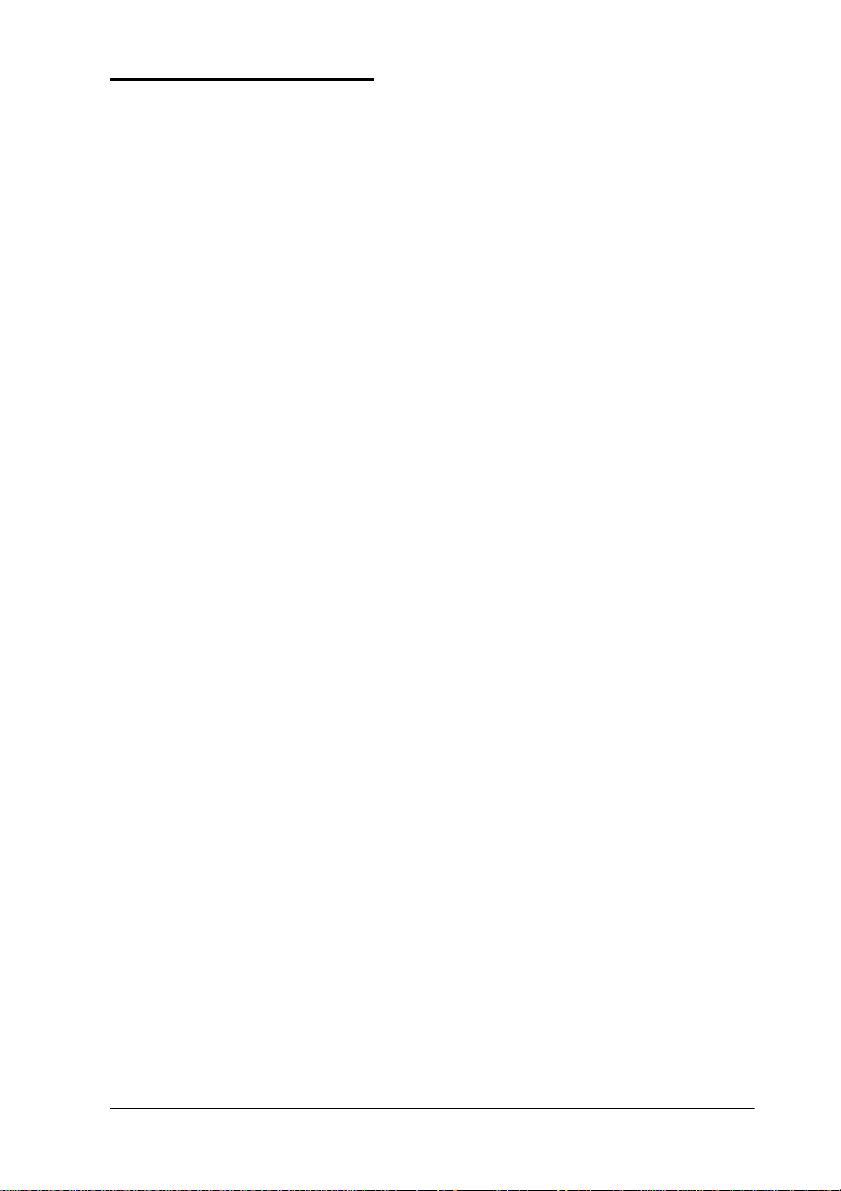
Précautions d'utilisation
Lorsque vous utilisez votre imprimante
❏ Faites attention à ne pas touche r les carto uches d’encre o u à mettre
les mains à l'intéri eur de l'imprimante pendant une impression.
❏ N’essayez pas de déplacer les têtes d'impression manuellement.
Dans le cas contraire, vous risqueriez d'endommager l'imprimante.
❏ Pour mettre l'imprimante hors tension, utilisez toujours la touche
Operate (Marche/Arrêt) située su r le panneau de con trô le. Lorsque
vous appuyez sur cette touche, le voy ant Operate clignote quelq ues
instants, puis s'éteint. Ne dé branchez pas l'imprimante ou ne coupez
pas son alimentation électrique avant que le voyant Operate n’ait
cessé de clignoter.
❏ Avant de transporter votre imprimante, vérifiez que les têtes
d'impression sont en position de repos (sur le côté droit de
l'imprimante) et que les cartouches d'encre sont en place dans l eurs
logements.
Lorsque vous manipulez les cartouches d’encre
❏ Conservez les cartouches hors de portée des enfants. N’ingurgitez
jamais d’encre.
❏ Si vous avez de l’encre sur la peau, lavez-vous immédiatement à
l'eau et au savon. En cas de contact avec les yeux, rincez-vous
abondamment à l'eau claire.
❏ Pour éviter tout risque de fuite, n'agitez pas les cartouches d'encre.
❏ Installez les cartouches dès qu’elles sont sorties de leur
conditionnement. Une carto uche conservée longtemps en dehors de
son conditionnement peut présenter des performances diminuées.
Consignes de sécurité 3
Page 10
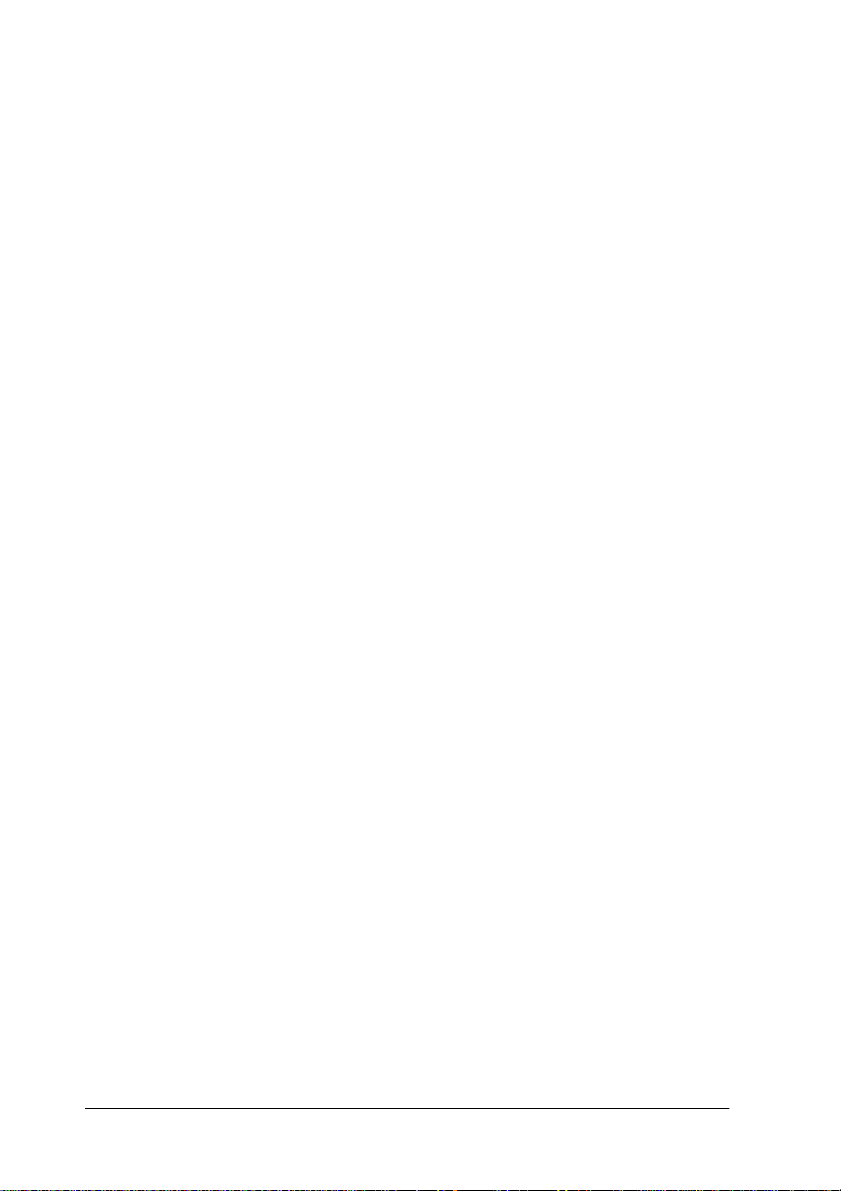
❏ Une fois installée, une cartouche d'encre ne doit être enlevée que
pour être remplacée et son levier d'insertion doit toujours rester
fermé. Dans le cas contraire, la cartouche risquerait d'être
endommagée.
❏ Une cartouche d'encre ne doit pas être utilisée au-delà de la date de
validité indiquée sur son emballage. Il est conseillé d'utiliser
entièrement les cartouches d'encre dans l es six mois qui suivent leur
installation.
❏ Ne démontez pas les cartouches d'encre et n'essayez pas de les
recharger. Cette manipulation pourrait endommager les têtes
d'impression.
Choix de l’emplacement de l’imprimante
❏ Placez l’imprimante sur une surface plate, stable et plus large que
l’imprimante elle-même. Si elle est inclinée, l'imprimante ne
fonctionnera pas correctement.
❏ Evitez les emplacements soumis à des variations rapides de
température et d’humidité. Protégez votre imprimante des rayons du
soleil ou d'appareils dégageant d'importantes quantités de chaleur
ou de lumière.
❏ Évitez les endroits soumis à des chocs ou à des vibrations.
❏ Placez l'imprimante à proximité d'une prise secteur qui permet de
débrancher facilement son cordon d'alimentation.
4 Consignes de sécurité
Page 11
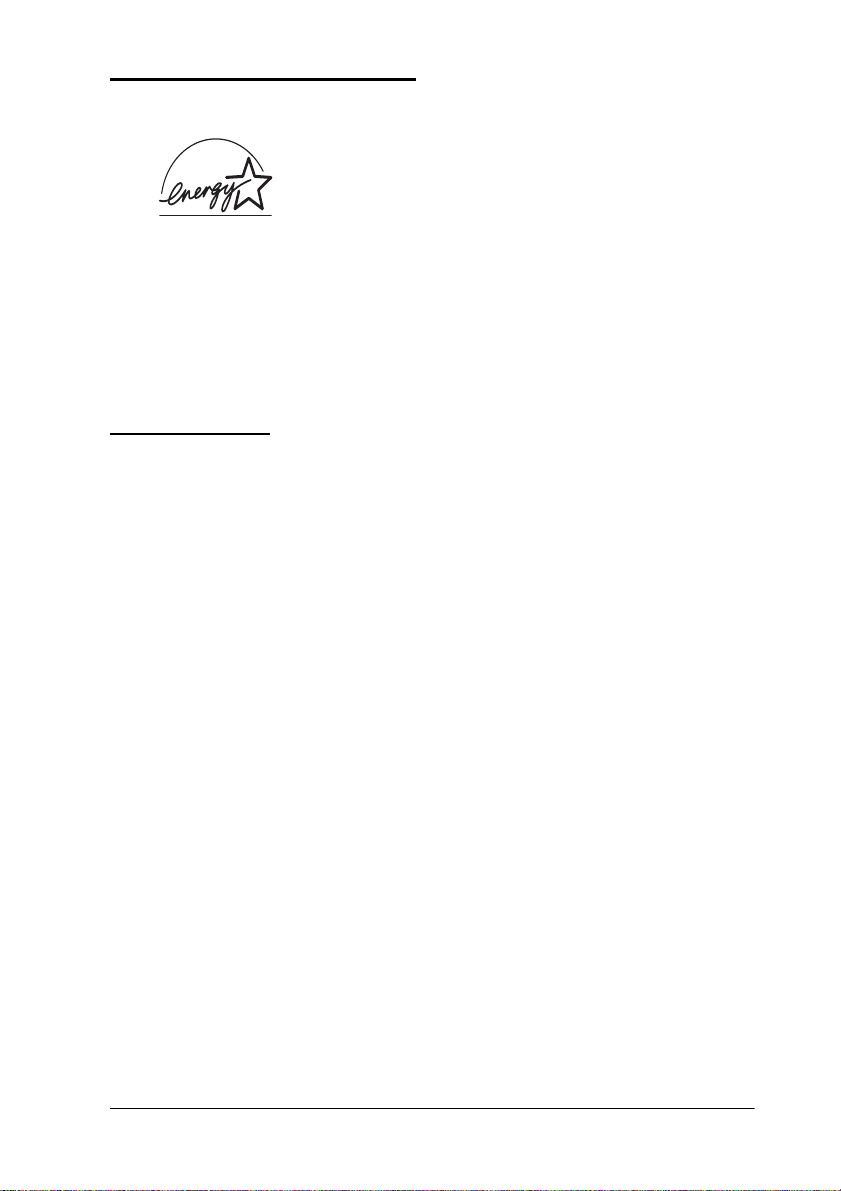
Conformité ENERGY STAR
Partenaire international ENERGY STAR, EPSON
garantit que ce produit répond aux directives du
programme international ENERGY STAR pour
l'économie d'énergie.
Le programme international de bureautique ENERGY STAR résulte du
partenariat entre le secteur de l'informatique et celui de la bureautique.
Il vise à réduire les risques de pollution engendrés par les ordinateurs
personnels, les moniteurs, les imprimantes, les télécopieurs et les
photocopieurs.
Avertissements
Attention !
w
c
Les messages précédés de Attention ! doivent être lus
attentivement afin d'éviter tout accident corporel.
Important :
Les messages précédés de Important : contiennent des
instructions auxquelles vous devez vous conformer pour éviter
d'endommager votre matériel.
Note :
Les Notes présentent des informations importantes et des conseils utiles
concernant le fonctionnement de l’imprimante.
Consignes de sécurité 5
Page 12
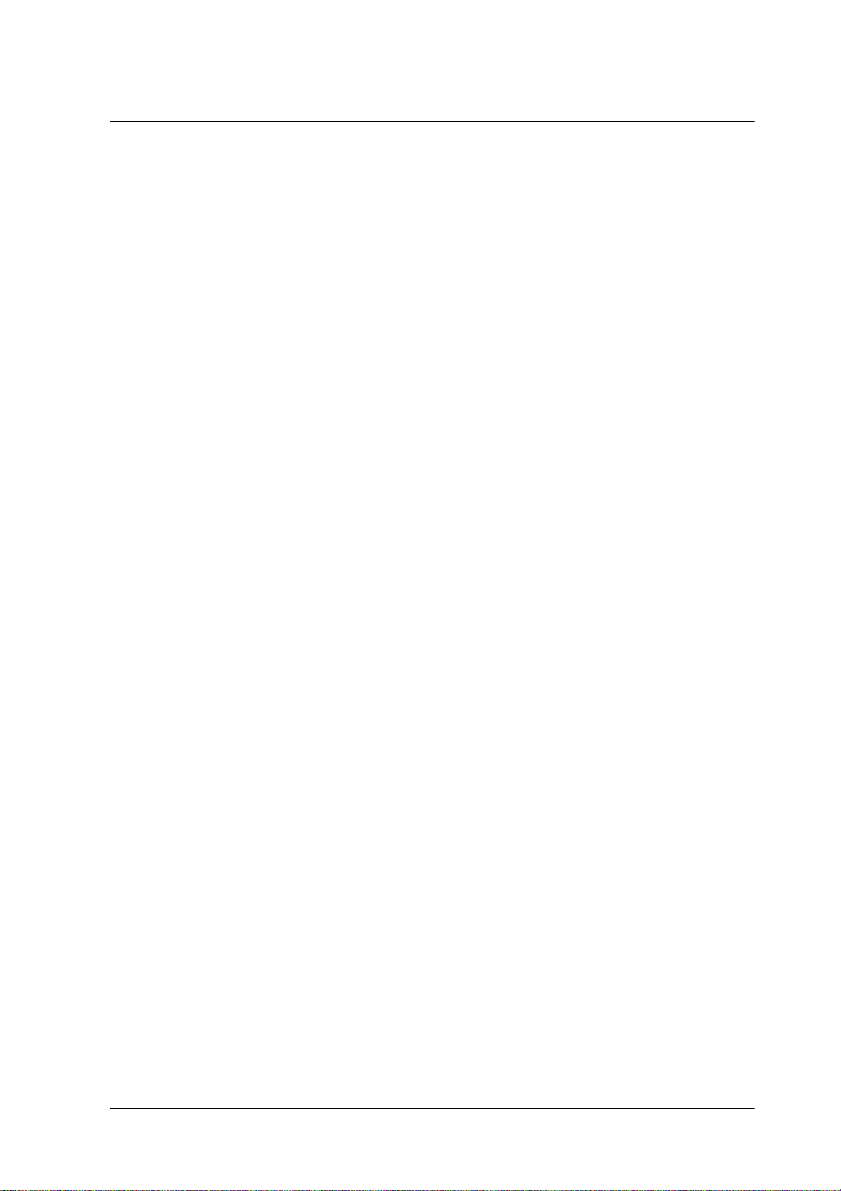
Chapitre 1
Configuration de votre imprimante avec un PC
Connexion de votre imprimante à votre PC . . . . . . . . . . . . . . . . . . . . . . .1-2
Utilisation de l'interface parallèle intégrée . . . . . . . . . . . . . . . . . . . .1-2
Installation du logiciel d'impression sur votre PC . . . . . . . . . . . . . . . . . . .1-3
Composants du logiciel d'impression . . . . . . . . . . . . . . . . . . . . . . . .1-3
Installation avec Windows 95, 98 et NT 4.0 . . . . . . . . . . . . . . . . . .1-4
Mise à jour Windows 98 . . . . . . . . . . . . . . . . . . . . . . . . . . . . . . . . .1-5
Impression en réseau . . . . . . . . . . . . . . . . . . . . . . . . . . . . . . . . . . . . . . . . .1-7
Avec Windows 95 et 98 . . . . . . . . . . . . . . . . . . . . . . . . . . . . . . . . . .1-7
Avec Windows NT 4.0 . . . . . . . . . . . . . . . . . . . . . . . . . . . . . . . . . .1 -11
Configuration de votre imprimante avec un PC 1-1
Page 13
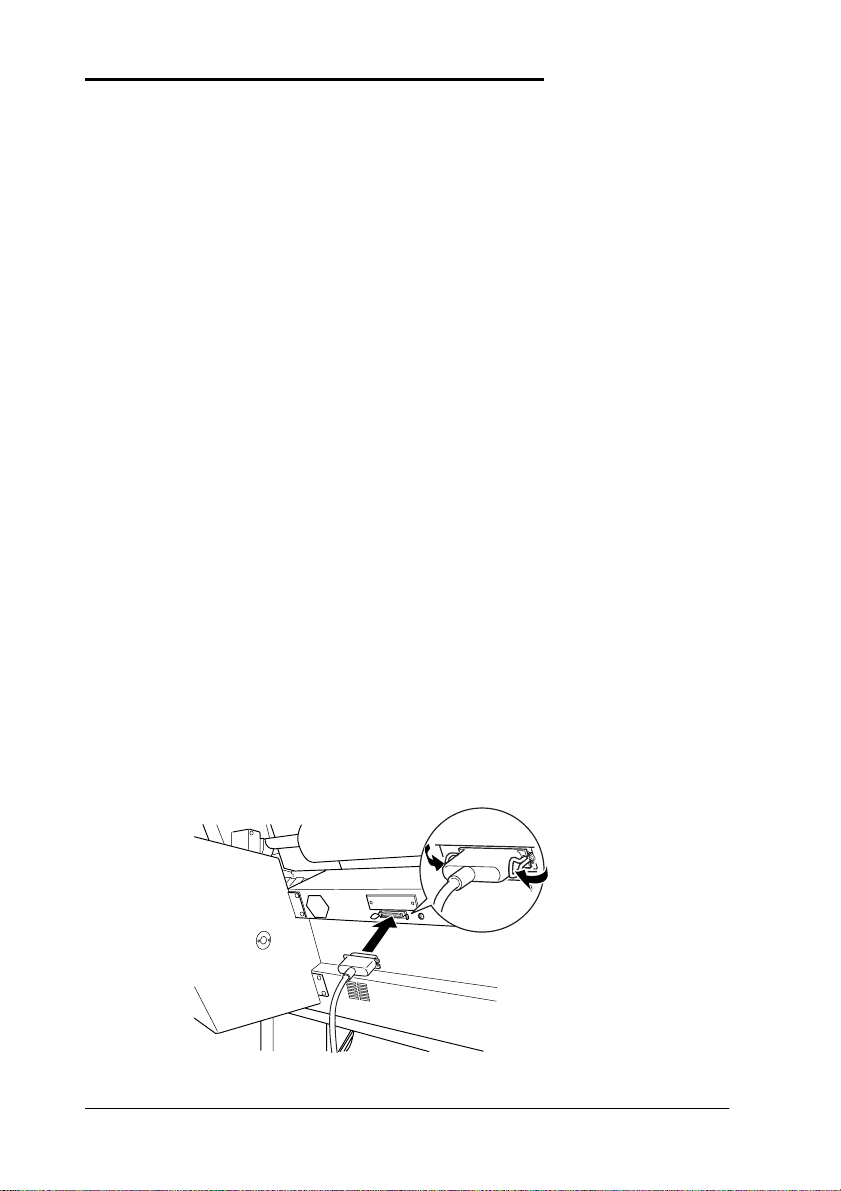
Connexion de votre imprimante à votre PC
La méthode de connexion de votre imprimante à votre PC varie selon
que vous souhaitez imprimer directement sur votre imprimante, en
utilisant son interfac e parallèle intégrée, ou que vou s souhaitez imprimer
par l’intermédiaire d’un réseau, en utilisant un e carte d’interface
optionnelle. Pour plus d’informations sur l’utilisation des cartes
d’interface optionnelles, reportez-vous à la section "Cartes d'interface
optionnelles disponibles", à la page 5-2.
Pour connecter l'imprimante à un Macintosh, repo rtez-vous à la sect ion
"Connexion de votre imprimante à un Macintosh", à la page 2-2.
Utilisation de l'interface parallèle intégrée
Pour utiliser l'interface parallèle intégrée de votre imprimante, vous
devez disposer d'un câble parallèle blindé à paire torsadée. Pour
connecter l'imprimante à votre ordinateur, suivez les étapes de la
procédure ci-dessous :
1. Vérifiez que l'imprimante et l'ordinateur sont hors tension.
2. Enfichez le connecteur du câble dans le connecteur d'interface de
l'imprimante. Rabattez les clips métalliques situés de chaque côté
du connecteur. Si votre câbl e est mu ni d'u n fil d e masse, conn ectez
ce dernier au connecteur de masse situé sous le connecteur
d'interface.
1-2 Configuration de votre imprimante avec un PC
Page 14
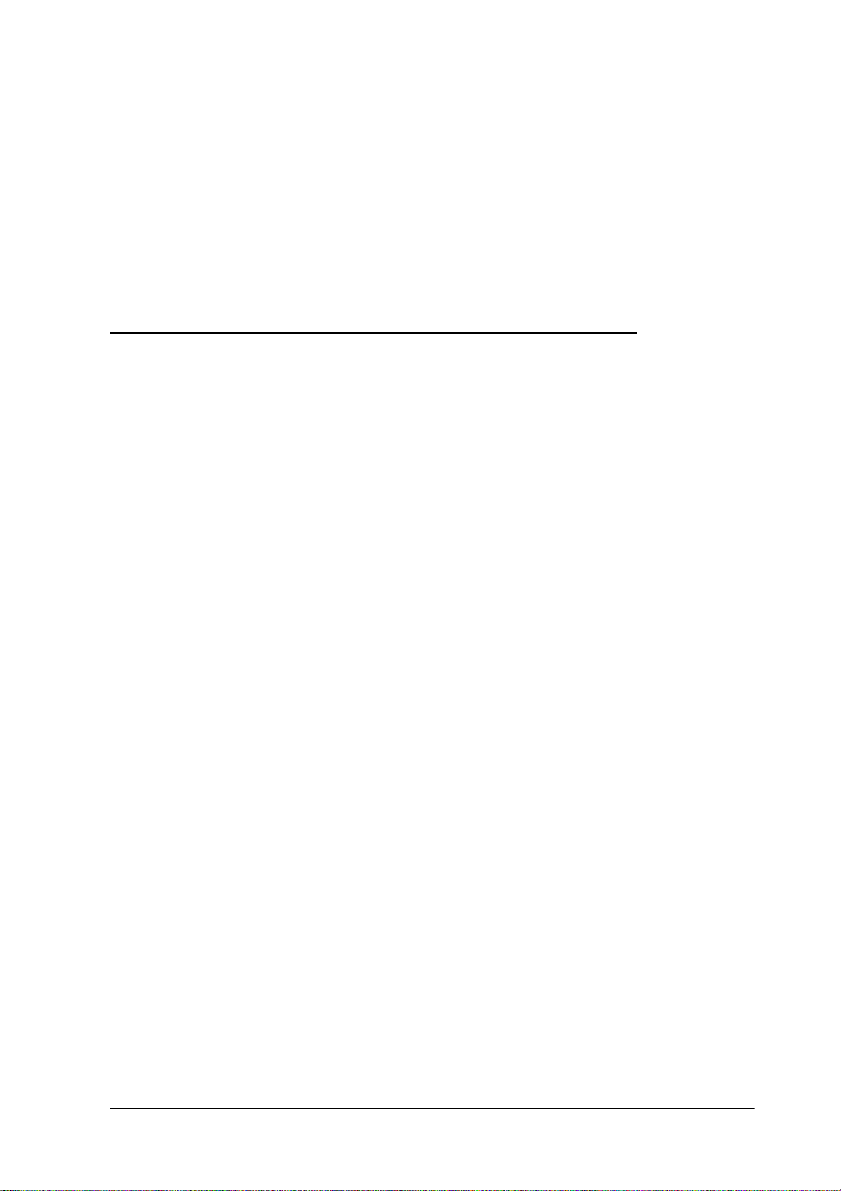
3. Enfichez l'autre extrémité du câble dans le connecteur d'interface
parallèle de l'ordinateur. Si cette extrémité est munie d'un fil de
masse, connectez ce dernier au connecteur de masse situé à l'a rrière
de l'ordinateur.
Reportez-vous ensuite à la sectio n "Installation du lo giciel d'impression
sur votre PC", à la page 1-3. Ce logiciel doit être installé pour pouvoir
utiliser l'imprimante.
Installation du logiciel d’impression sur votre PC
Une fois l’imprimante connectée à votr e ordinateur, vous devez installer
le logiciel d’impression EPSON qui figure sur le CD-ROM livré avec
votre imprimante.
Composants du logiciel d’impression
Votre logiciel d'impression se compose des éléments suivants :
❏ Pilote d'impression
Le pilote d’impression est le logiciel qui comman de ou "pilote" votre
imprimante. Il vous permet de définir certains pa ra mètres, tel s qu e
la qualité d'impression , le type de sup port et le format du papier par
exemple.
❏ Utilitaires
Les utilitaires de vérif ication des buses, de nettoyage et d'aligne ment
des têtes d'impression vous permettent de maintenir votre
imprimante dans des conditions d'utilisation optimales.
❏ EPSON Status Monitor 2
L'utilitaire EPSON Status Monitor 2 vous informe d'éventuelles
anomalies de fonctionnement et vous permet de visualiser des
informations sur l'état de votre imprimante, tel que la quantité
d'encre restante par exemple. EPSON Status Monitor 2 vous aide
également lors du remplacement des cartouches d'encre.
Configuration de votre imprimante avec un PC 1-3
Page 15
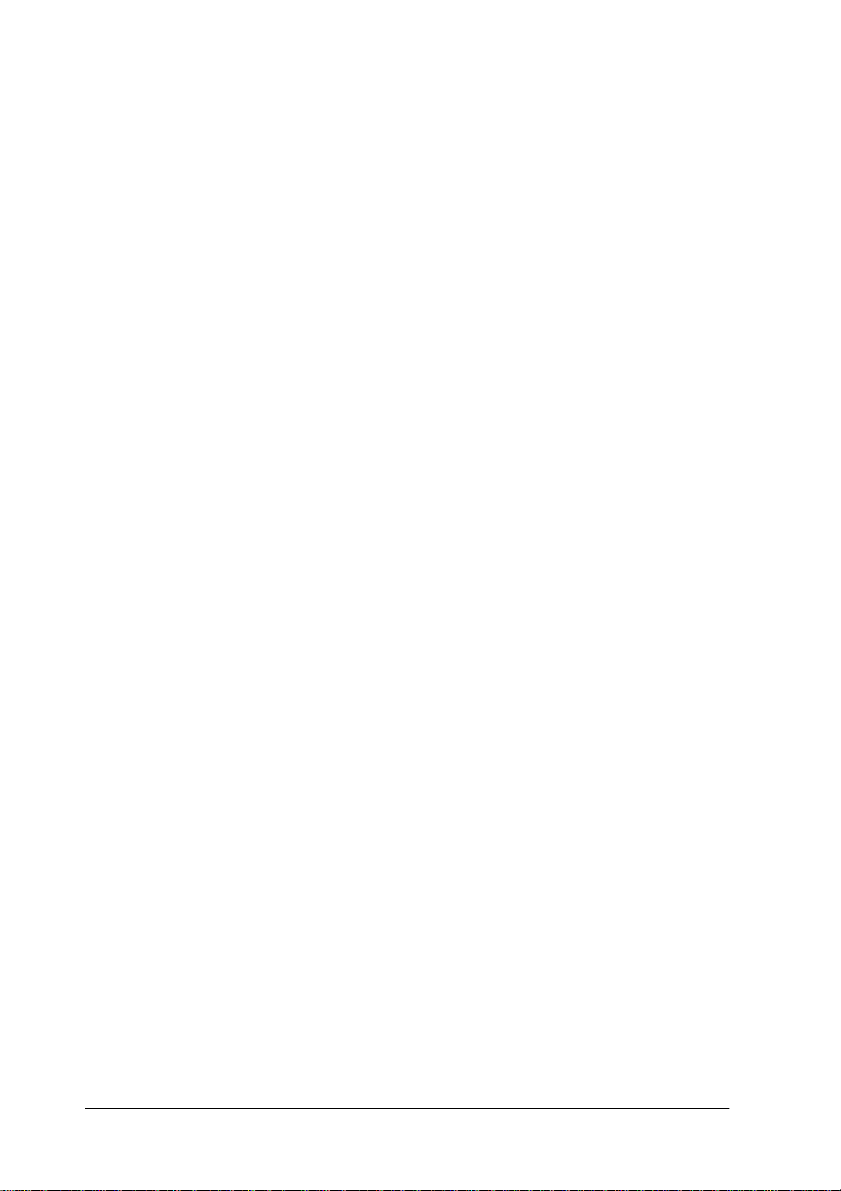
Installation avec Windows 95, 98 et NT 4.0
Pour installer votre logiciel d'impression, suivez les étapes ci-dessous.
Note :
Si vous souhaitez créer une disquette de sauvegarde du logiciel
d'impression, insérez le CD-ROM dans le lecteur de votre
ordinateur, cliquez sur le bouton
sauvegarde
et suivez les instructions qui s’affichent à l'écran.
1. Assurez-vous que l'imprimante et le PC sont tous deux débranchés.
2. Mettez le PC sous tension. Windows démarre automatiquement.
Ensuite, mettez l'imprimante sous tension.
3. Insérez le CD qui contient le logiciel d'impressio n dans le lecteur de
CD-ROM. La fonction Autoplay du lecteur de CD-Rom lance
automatiquement le programme d'installation qui se trouve sur le
CD.
Lorsque le programme d'installation ne démarre pas
automatiquement,cliquez sur Démarrer puis sur Exécuter. Dans le
champ de dialogue Exécuter de la ligne de comma nde, indiquez le
chemin de votre lecteur de CD-ROM (par ex. E:\ ) suivi de la
commande START.EXE (comme par ex. E:\START.EXE ) pui s
cliquez sur OK.
Création d’une disquette de
Remarque :
E désigne vot re lecteur de CD-R om, il peut s'agir d'une autre lett re.
Le programme d'installation démarre. La suite de la procédure est
mise en œuvre par un enchaînement de menus; il vous suffit donc
de cliquer à l' aide de la souris sur les options adéquates dans une
liste. Le reste de l' installation se déroule automatiquement, sans
autre interventio n de votre part.
4. Sélectionnez les options souhaitées et suivez les indications à
l'écran.
1-4 Configuration de votre imprimante avec un PC
Page 16

5. Après la fin de l'i nstallation, cliquez su r le bouton qui représe nte une
porte pour quitter le programme d'installation.
Note :
❏ Si l’écran
Nouveau matériel détecté
ou tout autre assistant
apparaît lors de la mise sous tension de votre ordinateur,
cliquez sur
❏ La durée de l’installation dépend de la configuration de votre
Annuler
et suivez les étapes ci-dessous.
ordinateur.
❏ L'installation d'EPSON Status Monitor 2 démarre
automatiquement. Si vous ne souhaitez pas installer cette
utilitaire, cliquez sur
Annuler
. Si vous installez EPSON Status
Monitor 2, votre ordinateur sera automatiquement redémarré.
Pour plus d’informations sur l’utilisation du logiciel d’impression,
reportez-vous à la section "Impre ssion depuis votre PC", à la page 3-10.
Reportez-vous également à la section "L ogiciel d'impression" du Guide
de référence. Si vous utilisez vot re imprimante en réseau , reportez-vous
à la section "Impression en réseau", à la page 1-7.
Mise à jour Windows 98
Si vous procédez à une mise à jour de Windows 95 à Windows 98,
désinstallez votre logiciel d'impression courant, puis installez
Windows 98 et le logiciel d'impression en suivant la procédure cidessous.
1. Cliquez sur
de configuration
Démarrer, pointez sur Paramètres et cliquez sur Panneau
.
2. Double-cliquez sur l'icône Imprimantes de la fenêtre Panneau de
configuration.
3. Cliquez à l'aide du bouton droit de la souris sur l'icône de votre
imprimante, puis cliquez sur
Supprimer.
4. Suivez les instructions qui s'affichent à l'écran.
Configuration de votre imprimante avec un PC 1-5
Page 17
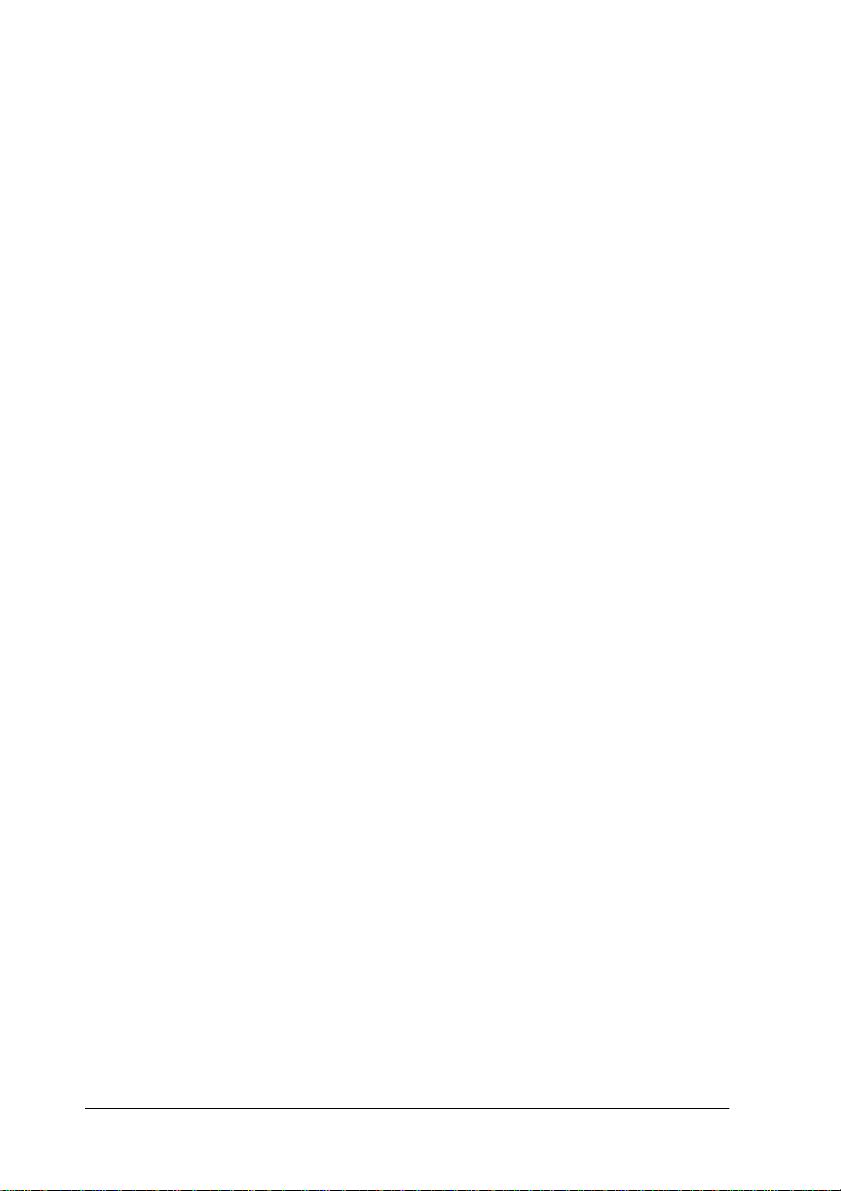
5. Installez le pilote d’imprimante une nouvelle fois. Pour plus
d'informations, reportez-vous à la section "Installation avec
Windows 95, 98 et NT 4.0", à la page 1-4.
1-6 Configuration de votre imprimante avec un PC
Page 18
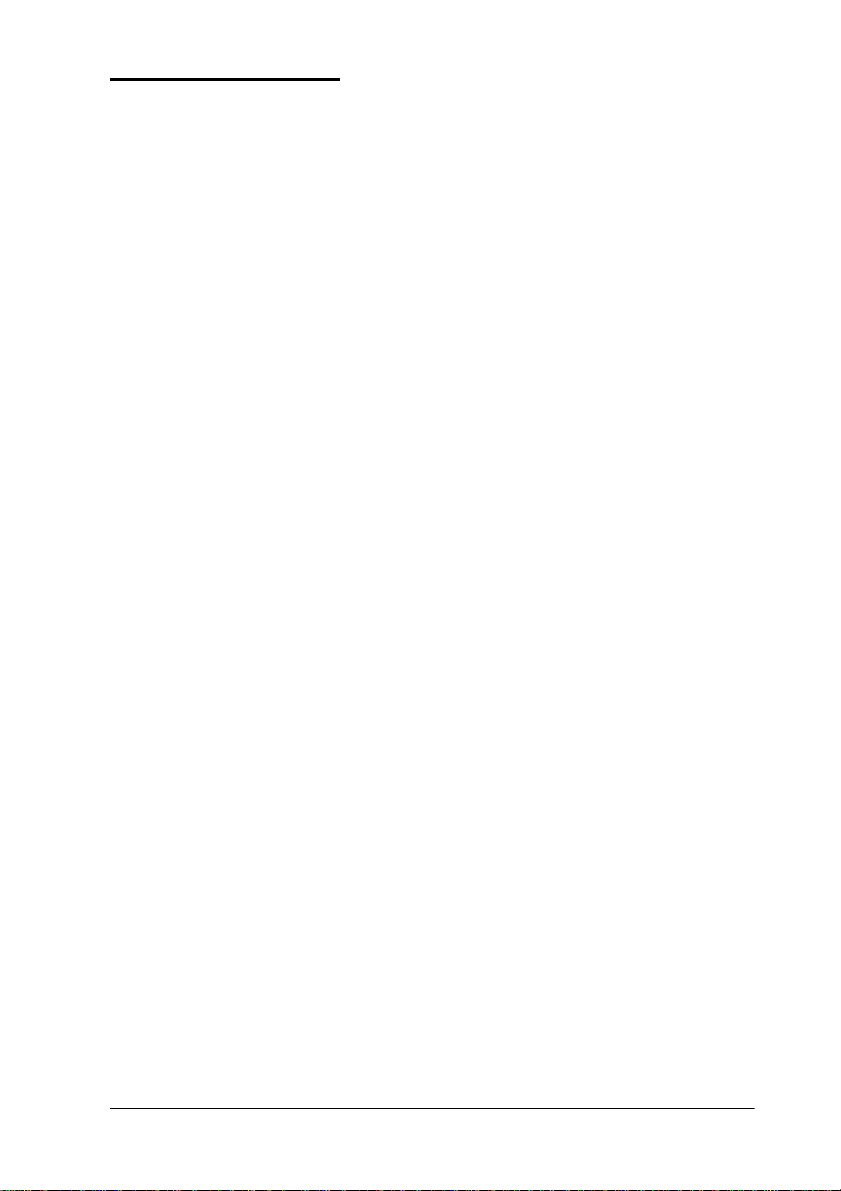
Impression en réseau
Si vous utilisez Windows 95 ou 98, reportez-vous aux instructions qui
suivent. Si vous utilisez Windows NT 4.0, reportez-vous à la section
"Avec Windows NT 4.0", à la page 1-11.
Avec Windows 95 et 98
Cette section vous indique comment configurer votre imprimante de
manière à ce qu'elle puisse fonctionner avec d'autres ordinateurs
connectés en réseau.
Vous devez d'abord, sur l'ordinateur auquel votre imprimante est
connectée, définir votre imprimante comme i mprimante partagée. Vous
devez ensuite spécifier le chemin d'accès réseau de votre impriman te sur
tous les ordinateurs appelés à utiliser votre imprimante et installer le
logiciel d'impression sur chacun de ces ordinateurs.
Note :
Cette section décrit la procédure qui permet d'u tiliser votre imprimante
en tant qu'imprimante partag ée en réseau . Pour co nnecter directe ment
votre imprimante au réseau, sans la définir comme imprimante partagée,
consultez votre administrateur réseau.
Configura tion de votre imprimante en imprimante partagée
Pour partager une imprimante connectée à votre ordinateur avec les
autres ordinateurs du réseau, suivez la procédure ci-dessous.
1. Cliquez sur
Panneau de configuration.
2. Double-cliquez sur
3. Cliquez sur
Démarrer, pointez sur Paramètres, puis cliquez sur
Réseau.
Partage de fichiers et d'impriman tes.
Configuration de votre imprimante avec un PC 1-7
Page 19
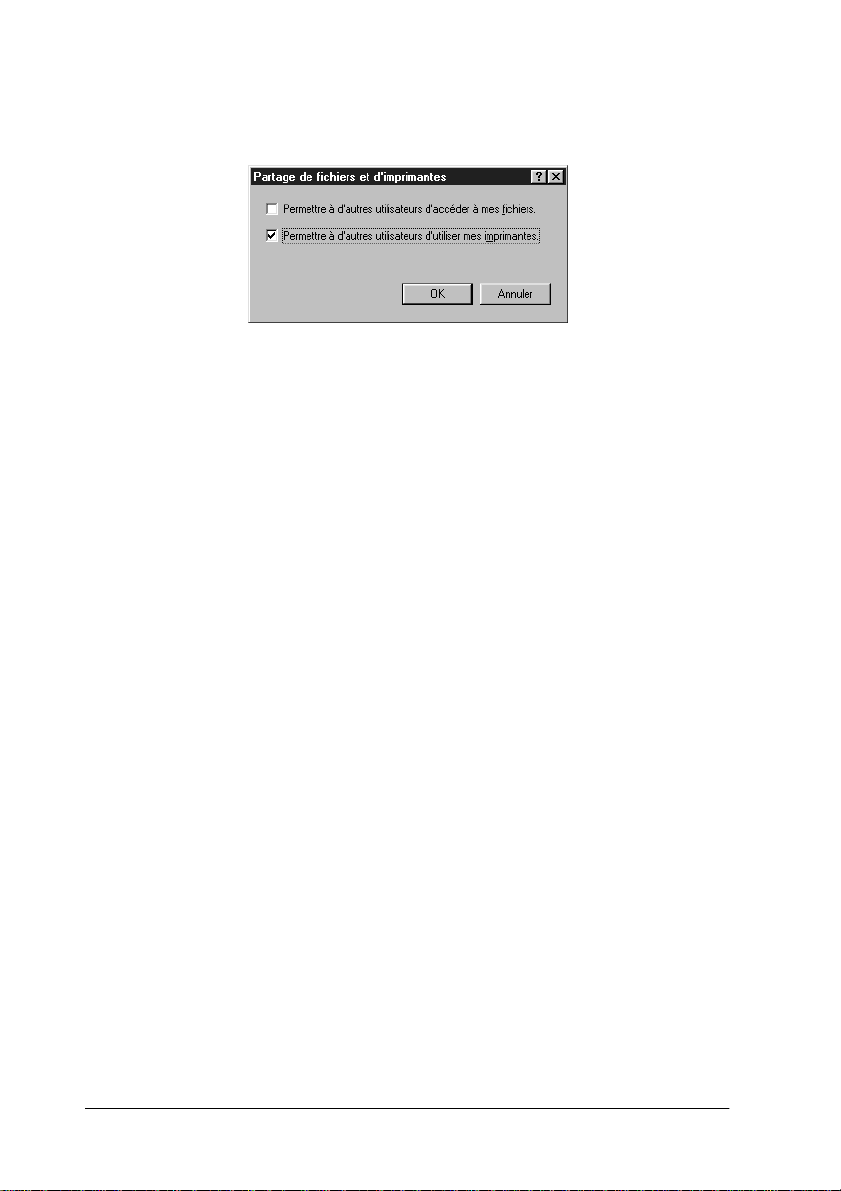
4. Cliquez dans la case à cocher Permettre à d'autre s utilisateurs d'utili ser
mes imprimantes, puis cliquez sur OK.
5. Dans la fenêtre
Réseau, cliquez sur OK.
6. Dans la fenêtre Panneau de configuration, double-cliquez sur l'icône
Imprimantes.
Note :
❏ Si une boîte de dialogue vous invite à insérer le CD-ROM de
Windows 95 ou 98, insérez ce CD-ROM dans votre lecteur et
suivez les instructions qui s'affichent.
❏ Redémarrez votre ordinateur si une boîte de dialogue vous y
invite. Ouvrez ensuite le dossier des imprimantes et reportezvous à l'étape 7.
7. Sélectionnez votre imprimante et cliqu ez sur
Partager dans le menu
Fichier.
1-8 Configuration de votre imprimante avec un PC
Page 20
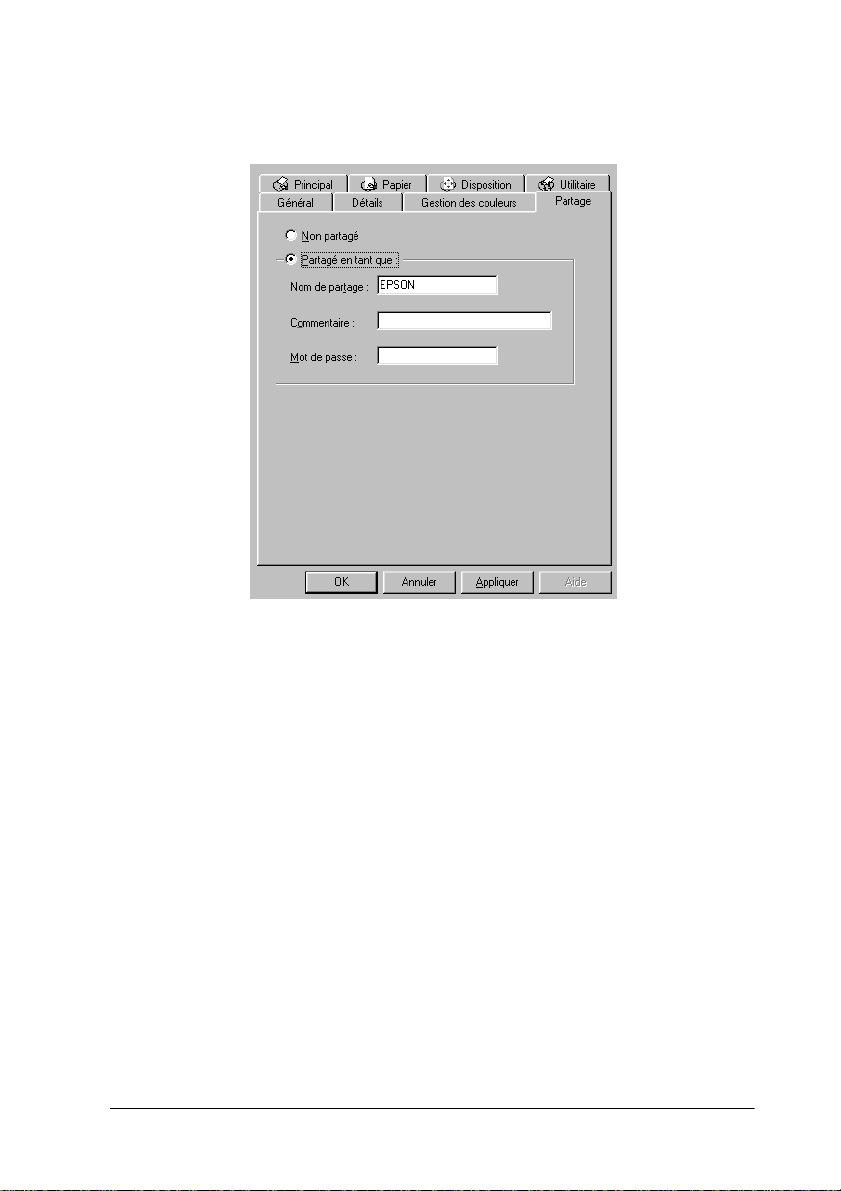
8. Cliquez sur Partagé en tant que, spécifiez les informations
nécessaires, puis cliquez sur
OK.
Accès à l'imprimante par l'intermédiaire du réseau
Pour accéder à votre imprimante depuis un autre ordinateur du réseau,
suivez la procédure ci-dessous.
Note :
Avant qu'il ne soit possible d'y accéder depuis un autre ordinateur du
réseau, votre imprimante doit avoir été configurée en imprimante
partagée sur l'ordinateur auquel elle est directement connectée. Pour
plus d'informations, reportez-vous à la section "C onfiguration de vot re
imprimante en imprimante partagée", à la page 1-7.
1. Depuis l'ordinateur d'où vous souhaitez utiliser l'imprimante,
cliquez sur
Imprimantes.
Démarrer, pointez sur Paramètres, puis cliquez sur
2. Double-cliquez sur l'icône Ajout d'imprimante.
Configuration de votre imprimante avec un PC 1-9
Page 21

3. L’Assistant Ajout d’imprimante s’affiche. Cliquez sur Suivant.
4. Cliquez sur
5. Cliquez sur
Imprimante réseau, puis sur Suivant.
Browse (Parcourir).
1-10 Configuration de votre imprimante avec un PC
Page 22

6. Double-cliquez sur l'icône de l'ordinateur auquel l'imprimante est
connectée. Cliquez ensuite sur l'icône de l'imprimante.
7. Cliquez sur
OK et suivez les instructions qui s'affichent à l'écran.
Avec Windows NT 4.0
Cette section vous indique comment configurer votre imprimante de
manière à ce qu'elle puisse fonctionner avec d'autres ordinateurs
connectés en réseau.
Vous devez d'abord définir votre imprimante comme imprimante
partagée sur l'ordinateur auquel elle est connectée. Vous devez ensuite
spécifier le chemin d'accès réseau de votre imprimante sur tous les
ordinateurs appe lés à utiliser votre im primante et installer le logiciel
d'impression sur chacun de ces ordinateurs.
Configuration de votre imprimante avec un PC 1-11
Page 23

Configuration de votre imprimante en imprimante partagée
Pour partager une imprimante connectée à votre ordinateur avec les
autres ordinateurs du réseau, suivez la procédure ci-dessous.
1. Cliquez sur
Imprimantes.
Démarrer, pointez sur Paramètres, puis cliquez sur
2. Sélectionnez votre imprimante et cliqu ez sur
Fichier.
3. Cliquez sur le bouton
Partagé en tant que et spécifiez le nom de
partage de votre imprimante.
Partager dans le menu
4. Cliquez sur
OK.
Note :
Ne sélectionnez pas de pilotes dans la liste Autres pilotes.
1-12 Configuration de votre imprimante avec un PC
Page 24

Accès à l'imprimante par l'intermédiaire du réseau
Pour accéder à votre imprimante depuis un autre ordinateur du réseau,
suivez la procédure ci-dessous.
Note :
Avant qu'il ne soit possible d'y accéder depuis un autre ordinateur du
réseau, votre imprimante doit avoir été configurée en imprimante
partagée sur l'ordinateur auquel elle est directement connectée. Pour
plus d'informations, reportez-vous à la section "C onfiguration de vot re
imprimante en imprimante partagée", à la page 1-12.
1. Depuis chaque ordinateur d'où vous souhaitez qu'il soit possible
d'utiliser votre imprimante, cliquez sur
Paramètres, puis cliquez sur Imprimantes.
Démarrer, pointez sur
2. Double-cliquez sur l'icône Ajout d'imprimante.
3. Cliquez sur le bouton
Serveur d’imprimante rés eau , pu is sur Suivant.
Configuration de votre imprimante avec un PC 1-13
Page 25

4. Double-cliquez sur l'icône de l'ordinateur auquel l'imprimante est
connectée. Cliquez ensuite sur l'icône de l'imprimante.
Note :
Demandez à votre administrateur réseau de confirmer tous les
paramètres réseau affichés.
5. Cliquez sur
OK et suivez les instructions qui s'affichent à l'écran.
1-14 Configuration de votre imprimante avec un PC
Page 26
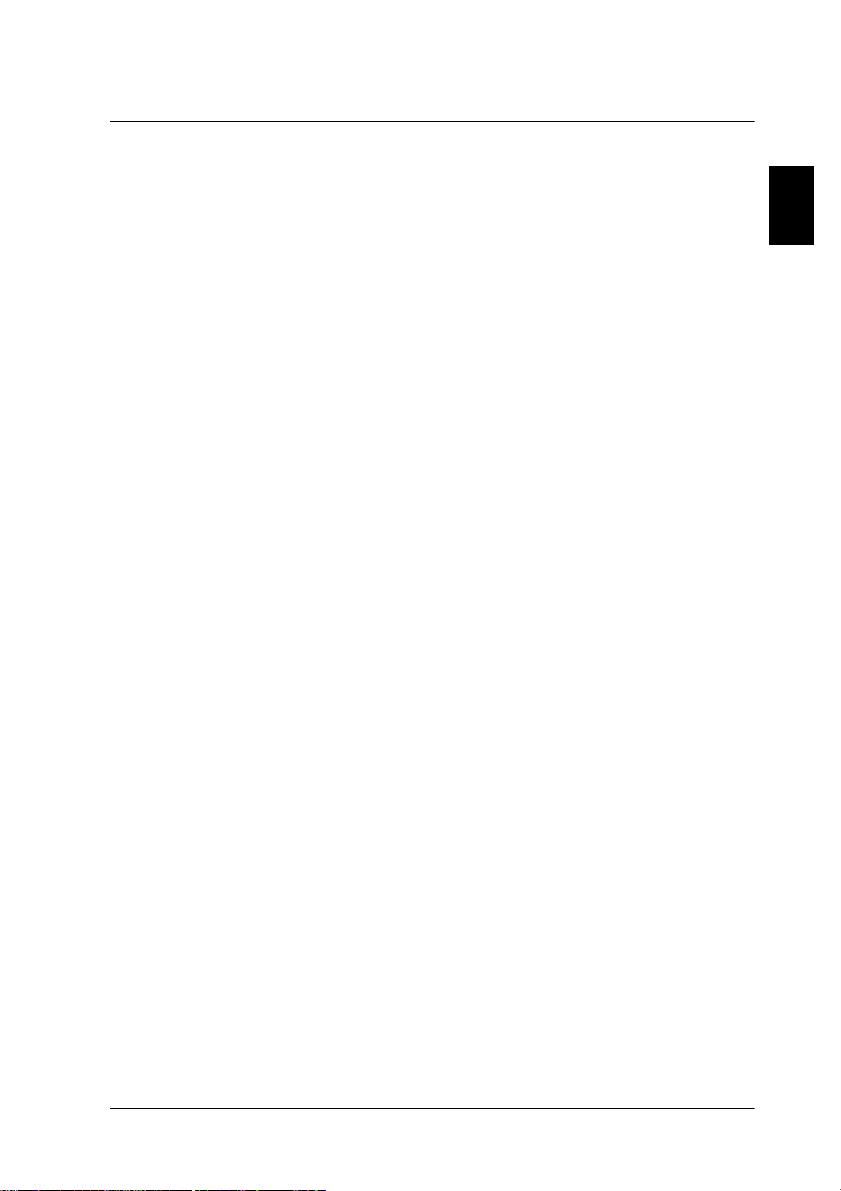
Chapitre 2
Configuration de votre imprimante avec un Macintosh
Connexion de votre imprimante à un Macintosh . . . . . . . . . . . . . . . . . . .2-2
Utilisation de l'interface série intégrée . . . . . . . . . . . . . . . . . . . . . . .2-2
Installation du logiciel d'impression sur un Macintosh . . . . . . . . . . . . . . .2-4
Composants du logiciel d'impression . . . . . . . . . . . . . . . . . . . . . . . .2-4
Installation sur un Macintosh . . . . . . . . . . . . . . . . . . . . . . . . . . . . . .2-5
Sélection de l'imprimante à l'aide du Sélecteur . . . . . . . . . . . . . . . .2-7
2
Configuration de votre imprimante avec un Macintosh 2-1
Page 27
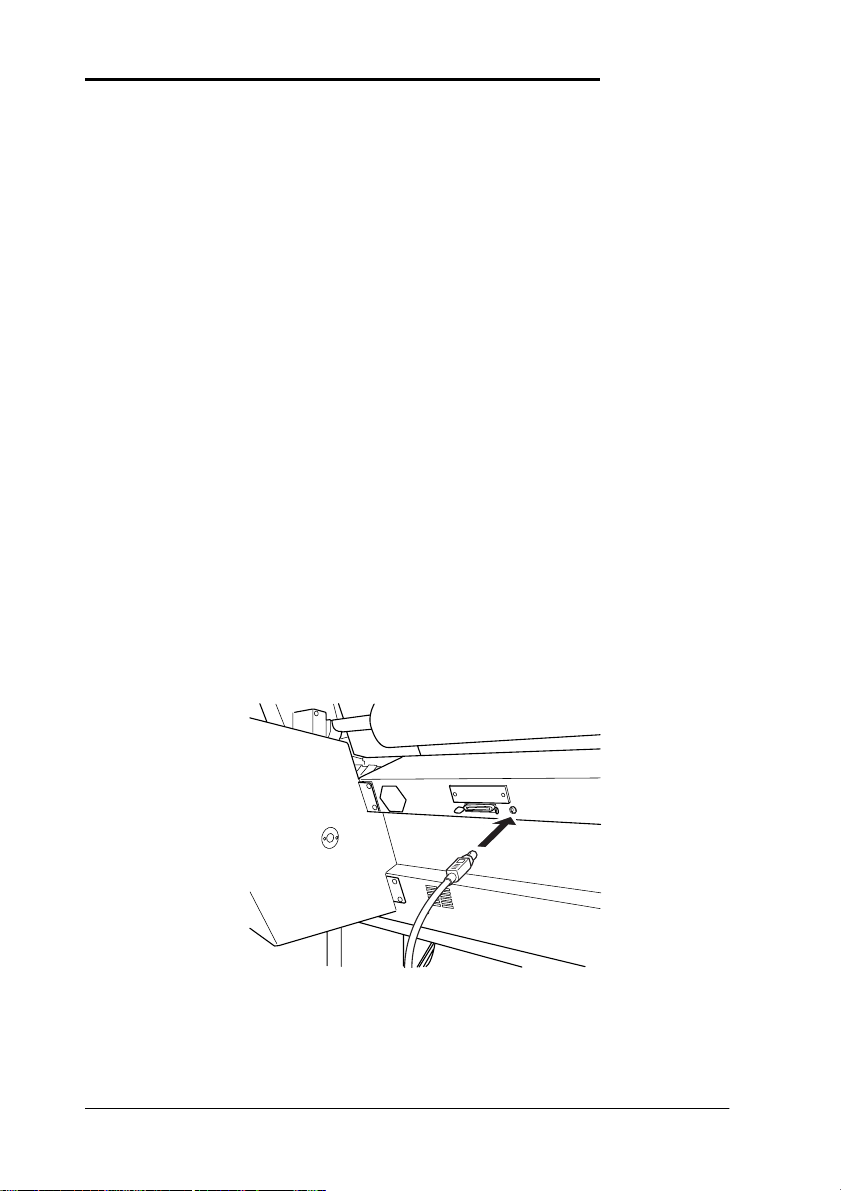
Connexion de votre imprimante à un Macintosh
La méthode de connexion de v otre imp rimante à votr e Macintosh vari e
selon que vous souhaitez imprimer directement sur l’imprimante, en
utilisant son interfac e parallèle intégrée, ou que vou s souhaitez imprimer
par l’intermédiaire d’un réseau, en utilisant un e carte d’interface
optionnelle. Pour plus d’informations sur l’utilisation des cartes
d’interface optionnelles, reportez-vous à la section "Installation d'une
carte d'interface optionnelle", à la page 5-3.
Pour connecter votre imprimante à un PC, reportez-vous à la section
"Connexion de votre imprimante à votre PC", à la page 1-2.
Utilisation de l'interface série intégrée
Pour utiliser l'interface série intégrée de votre imprimante, vous devez
disposer d'un câble Système Apple /Périphérique-8. Pour connecter
votre imprimante à un Macintosh, suivez la procédure ci-dessous :
1. Vérifiez que votre imprimante et votre Macinto sh sont hors tension.
2. Connectez une extrémité du câble d'interface au connecteur série
situé à l'arrière de l'imprimante.
2-2 Configuration de votre imprimante avec un Macintosh
Page 28
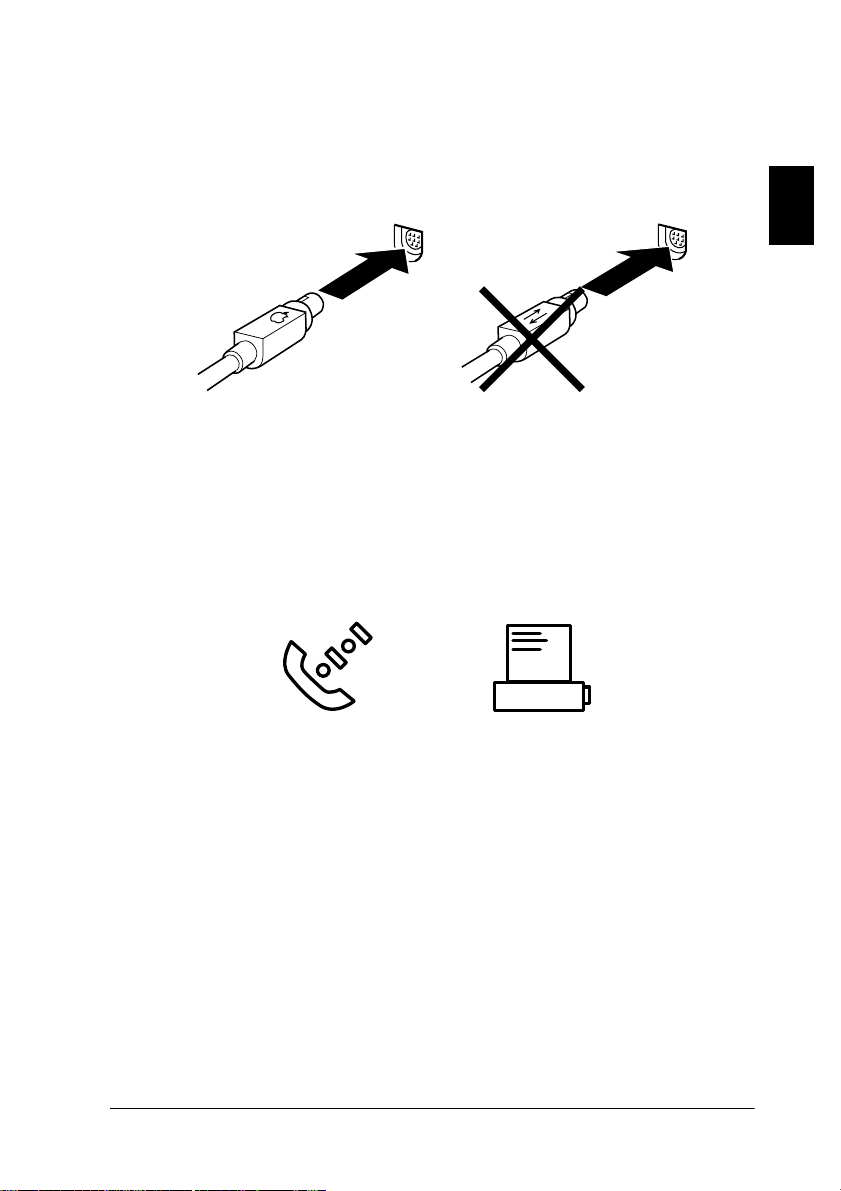
Note :
Pour connecter votre imprimante à un Macintosh, vous devez
impérativement utiliser un câble Système Apple/Périphérique-8.
N’utilisez pas de câble LocalTalk.
correct incorrect
3. Connectez l'autre extrémité du câble au port modem ou imprimante
de votre Macintosh. Les ports sont repérés par les icônes ci-dessous.
Certains Macintosh PowerBook ne disposent que d'un seul port
série.
2
port modem
Note :
Si votre Macintosh est équipé d’un modem intégré, connectez le
câble d'interface au port imprimante.
4. Mettez l’imprimante sous tension en appuyant sur la touche
(Marche/Arrêt).
5. Mettez votre Macintosh sous tension.
Configuration de votre imprimante avec un Macintosh 2-3
port imprimante
Power
Page 29
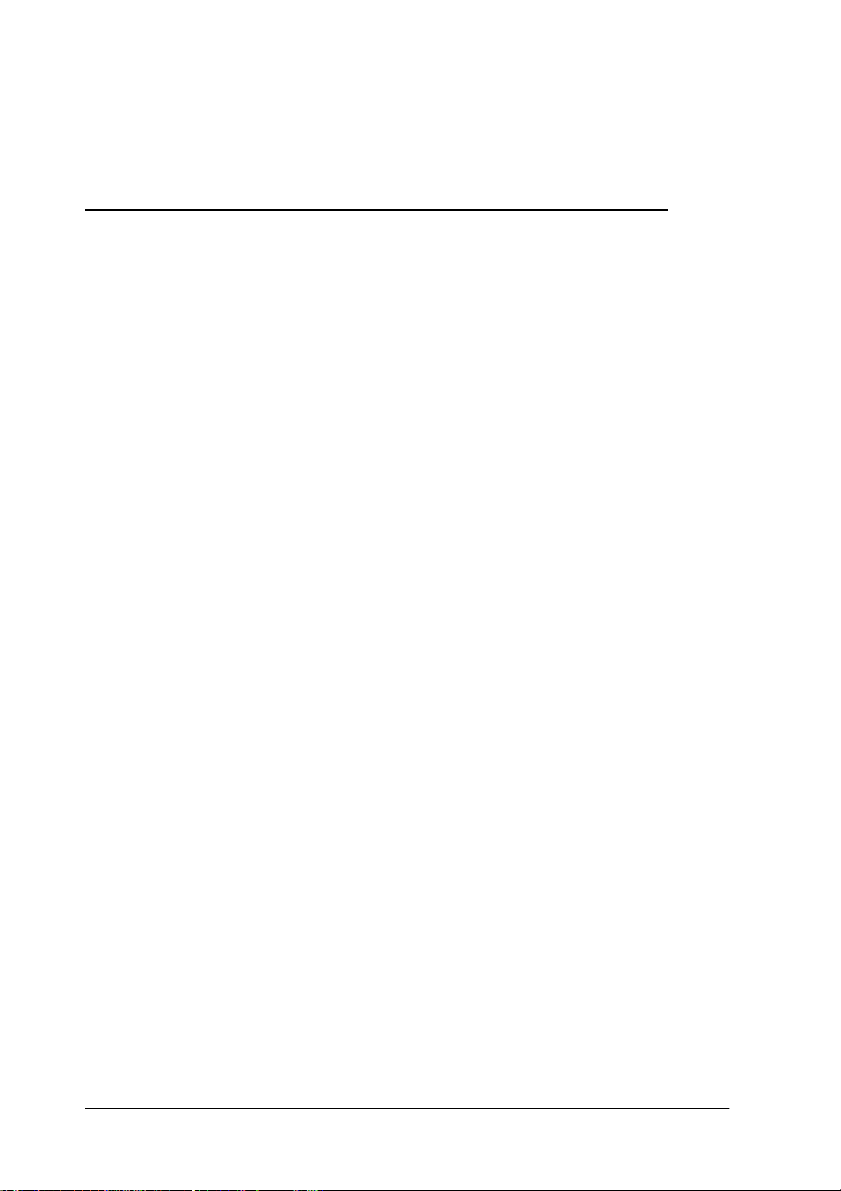
Installez le logiciel d’impression en suivant les inst ructions de la section
ci-dessous. Le logiciel d'impression doit être installé pour pouvoir
utiliser l'imprimant e.
Installation du logiciel d’impression sur un Macintosh
Une fois l’imprimante connectée à votr e ordinateur, vous devez installer
le logiciel d’impression EPSON qui figure sur le CD-ROM livré avec
votre imprimante.
Composants du logiciel d’impression
Votre logiciel d'impression se compose des éléments suivants :
Pack pilote d’imprimante EPSON
❏ SPro 9000
Le pilote d’impression est le logiciel qui commande ou "pilote" vot re
imprimante. Il vous permet de défini r certai ns p aramèt res, te ls q ue
la qualité d'impression, le type et le format du papier utilisé par
exemple.
❏ SPro 9000 (AT)
Ce pilote d'impression vous permet de contrôler votre imprimante
lorsque celle-ci est utilisée avec un réseau AppleT alk. Il vous permet
de définir certains paramètres, tels que la qualité d'impression, le
type et le format du papier utilisé par exemple.
❏ EPSON Monitor3
Cet utilitaire contrôle et gère les travaux d'impression en tâche de
fond. Pour tirer profit de cet utilitaire, vous devez activer l'option
Impression en tâche de fond dans le Sélecteur.
❏ EPSON StatusMonitor
Cet utilitaire permet de vérifier l'état de l'imprimante et vous avertit
en cas de détection d'une erreur.
2-4 Configuration de votre imprimante avec un Macintosh
Page 30
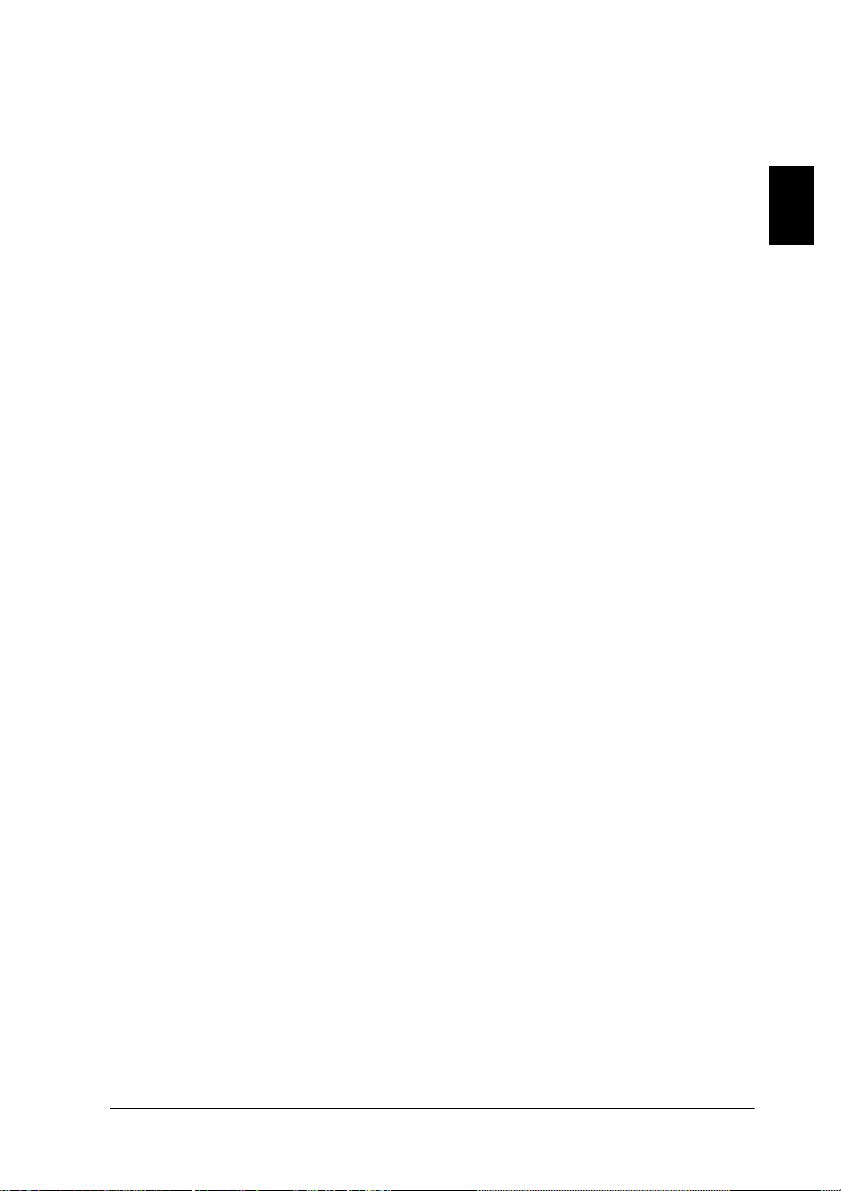
❏ Vérification des buses
Cet utilitaire vous permet d e vérifier si les buses de votre imprimante
sont colmatées ou non.
❏ Nettoyage des têtes
Cet utilitaire per met de procéder au nettoy age des têtes d'impression
afin d'assurer une qualité d'impression optimale.
❏ Alignement des têtes
Cet utilitaire perm e t d'ajuster la position des tête s d'impression de
manière à ce que les lignes verticales et horizontales soient correctement alignées.
ColorSync 2.0 et Profiles
Cet utilitaire permet de faire correspondre automati quement les couleurs
des impressions avec celles affichées à l'écran. Utilisez cet utilitaire pour
imprimer des photographies numérisées ou des images créées à l’aide
d’une application graphique.
Installation sur un Macintosh
Important :
c
Désactivez tous les programmes de protection anti-virus avant
d'installer votre logiciel d'impression.
2
Pour installer votre logiciel d'impression, suivez les étapes ci-dessous.
1. Démarrez votre Macintosh et insérez le CD-ROM comportant le
logiciel de l’imprimante EPSON dans le lecteur de CD-ROM. Si
vous utilisez la version disquette, insérez-la dans l’unité de
disquette, et passez à l’étape 3.
2. Choisissez votre langage, puis Quick Draw et enfin votre modèle
d’imprimante. Double-cliquez sur l'icône
Configuration de votre imprimante avec un Macintosh 2-5
Installation.
Page 31
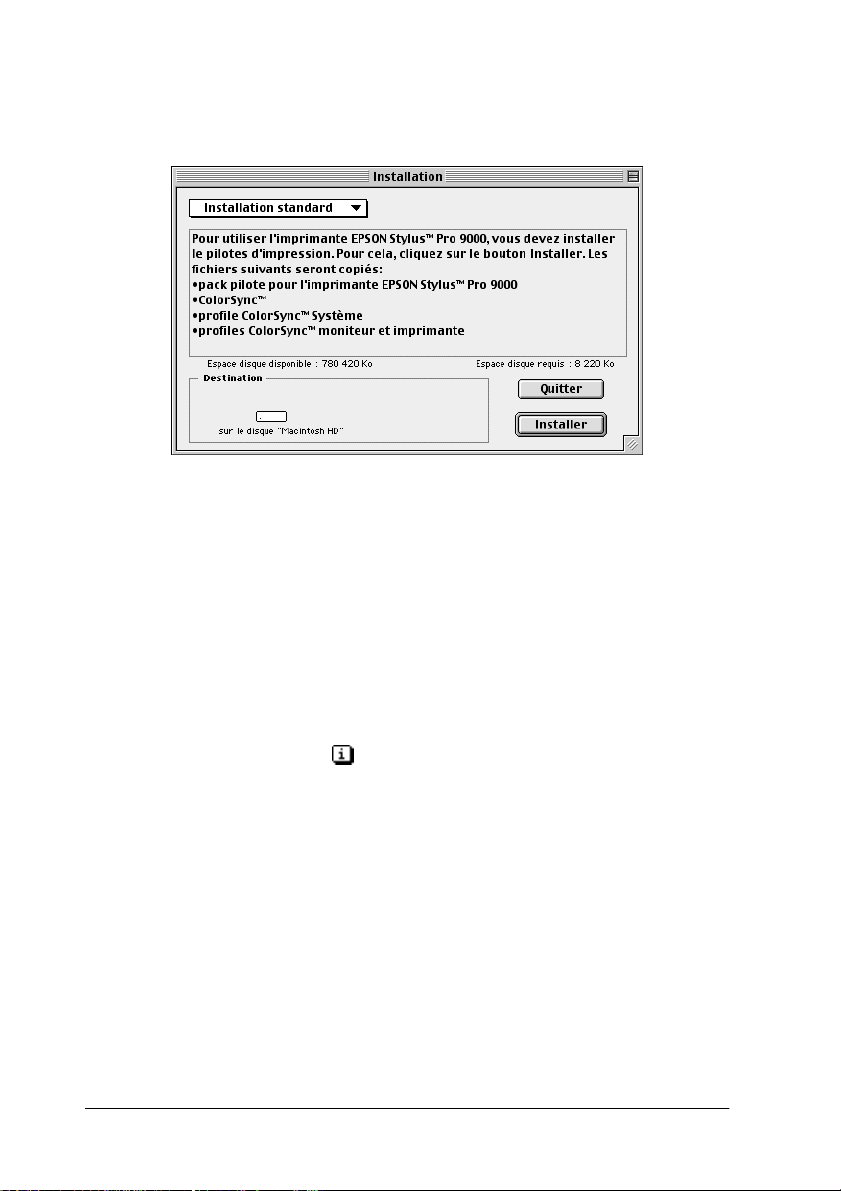
3. Une fois l'écran d'accueil affiché, cliqu ez sur Continu er. La boîte de
dialogue ci-dessous s'affiche.
4. Si vous souhaitez installer l'ensemble des composants du logiciel
d'impression, vérifiez que l 'unité de disque proposée dans l a fenêtre
vous convient et cliquez sur
Installer.
Si l'espace disponible sur votre disque dur est réduit, sélectionnez
Installation personnalis ée dans le menu déroulant et cliquez sur
pilote série ou sur Pack pilote réseau . Confirm ez l’emplacement de
destination de l’installation, puis cliquez sur
Installer.
Pack
Note :
Cliquez sur l'icône pour afficher des informations relatives à
chacun de s composants.
5. Lorsqu’un message s’affiche pour vous signaler que l’installation est
terminée, cliquez sur
Redémarrer pour achever l’installation et
redémarrer votre ordinateur.
Pour plus d'informations sur l'utilisation du logiciel d'impression,
reportez-vous à la section "Impression depuis votre Macintosh", à la
page 3-15. Reportez-vous également à la section "Lo giciel d'impression"
du Guide de référence.
2-6 Configuration de votre imprimante avec un Macintosh
Page 32

Sélection de l'imprimante à l'aide du Sélecteur
Une fois le logiciel d'impression installé, ouvrez le Sélecteur pour
sélectionner votre imprimante. Cette sélecti on ne doit être effectuée qu'à
la première utilisation de votre imprimante ou après chaque utilisation
d'une autre imprimante. Votre Macintosh utilise toujours la dernière
imprimante sélectionnée.
Si vous utilisez l'inte rface série d e votre imprimante , sélectionne z votre
pilote d'impression en suivant la procédure décrite à la section
"Utilisation de l'interface série", à la page 2-7. Si votre ordinateur est
connecté à un réseau AppleTalk, reportez-vous à la sect ion "Utilisati on
d'un réseau AppleTalk", à la page 2-8.
Utilisation de l'interface série
Pour envoyer directement des donnée s d’impression à votre imprimante
en utilisant son interface série, suivez la procédure ci-dessous.
1. Vérifiez que votre imprimante est sous tension et qu'elle est
connectée à votre Macintosh.
2. Sélectionnez Sélecteur dans le menu Pomme. Cliquez sur l'icône
SPro 9000, puis sur le port auquel votre imprimante est connectée.
2
Configuration de votre imprimante avec un Macintosh 2-7
Page 33

Note :
❏ Si vous utilisez un réseau AppleTalk, un message
d'avertissement peut s'afficher lorsque vous séle ctionnez le port
auquel votre imprimante est connectée. Dans ce cas,
sélectionnez l'autre port ou désactivez l'option AppleTalk et
sélectionnez une nouv e lle fois le port.
❏ Si vous utilisez votre Macintosh en environnement Ethernet,
vous pouvez indistinctement connecter votre imprimante au
port modem ou au port imprimante et laisser l'opt ion AppleTalk
active.
3. Cliquez sur le bouton
Impression en tâche de fond pour activer ou
désactiver cette option.
Lorsque l'option Impression en tâche de fond est activée, vous
pouvez continuer à utiliser votre Macintosh pendant qu'il prépare
l'impression d'un document. Pour que l' utili taire EP SON Monitor3
puisse gérer les travaux d'impression, l'option Impression en tâche
de fond doit être acti vée. Pou r plus d'i nfo rmations, re portez- vous à
la section "Contrôle de l'i mpressi on en t âch e de fond" du Guide de
référence.
4. Fermez le Sélecteur.
Utilisatio n d'un réseau AppleTalk
Pour envoyer des données d'i mpressi on à vot r e i mpri mant e en ut il is ant
une connexion réseau AppleTalk, suivez la procédure ci-dessous.
1. Vérifiez que votre imprimante est sous tension et qu'elle est
connectée à votre Macintosh.
2. Sélectionnez
l'icône
Sélecteur dans le menu Pomme. Cliquez ensuite sur
SPro 9000 (AT). Sélectionnez la zone AppleTalk que vous
souhaitez utiliser. La liste de toutes les imprimantes connectées à la
zone sélectionnée apparaît sur la droite de l’écran.
2-8 Configuration de votre imprimante avec un Macintosh
Page 34
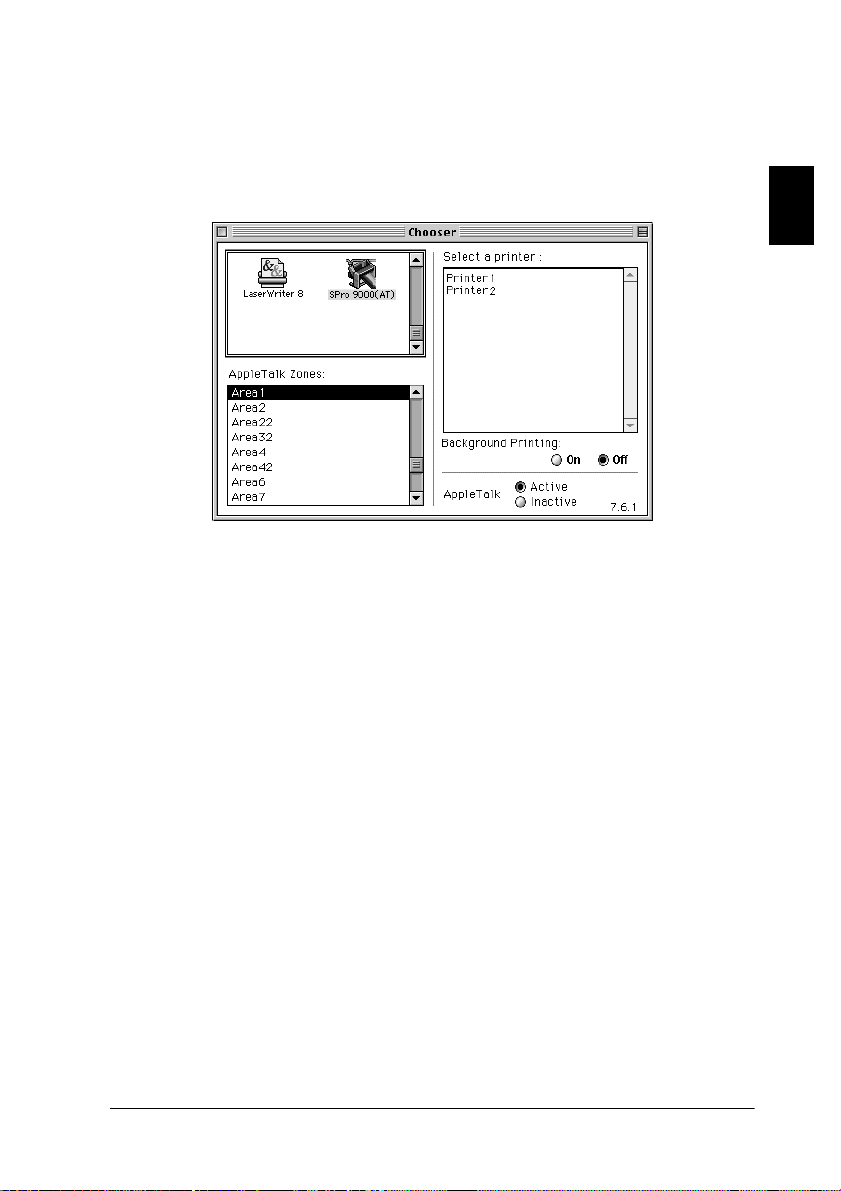
Note :
Si l'icône
icônes à l'aide des flèches situées à droite, dans la barre de
défilement.
3. Cliquez sur le nom que vous avez affecté à votre
EPSON Stylus Pro 9000.
4. Cliquez sur OK si le nom d'imprimante est correct.
SPro 9000 (AT) n’apparaît pas à l' écran, fait es défiler l es
2
Si le nom que vous avez attr ibué à votr e imprimante n'apparaît pas,
assurez-vous que l'imprimante est sous tension et vérifiez ses
connexions.
5. Cliquez sur le bouton
désactiver cette option.
Lorsque l'option Impression en tâche de fond est activée, vous
pouvez continuer à utiliser votre Macintosh pendant qu'il prépare
l'impression d'un docume nt . Pour que l'utilitaire EPSON Monitor3
puisse gérer les travaux d'impression, l'option Impression en tâche
de fond doit être activée. Pour plu s d'infor mations, re porte z-vous à
la section "Contrôle des impressions en tâche de fond" du Guide de
référence.
6. Fermez le Sélecteur.
Configuration de votre imprimante avec un Macintosh 2-9
Impression en tâche de fond pour activer ou
Page 35
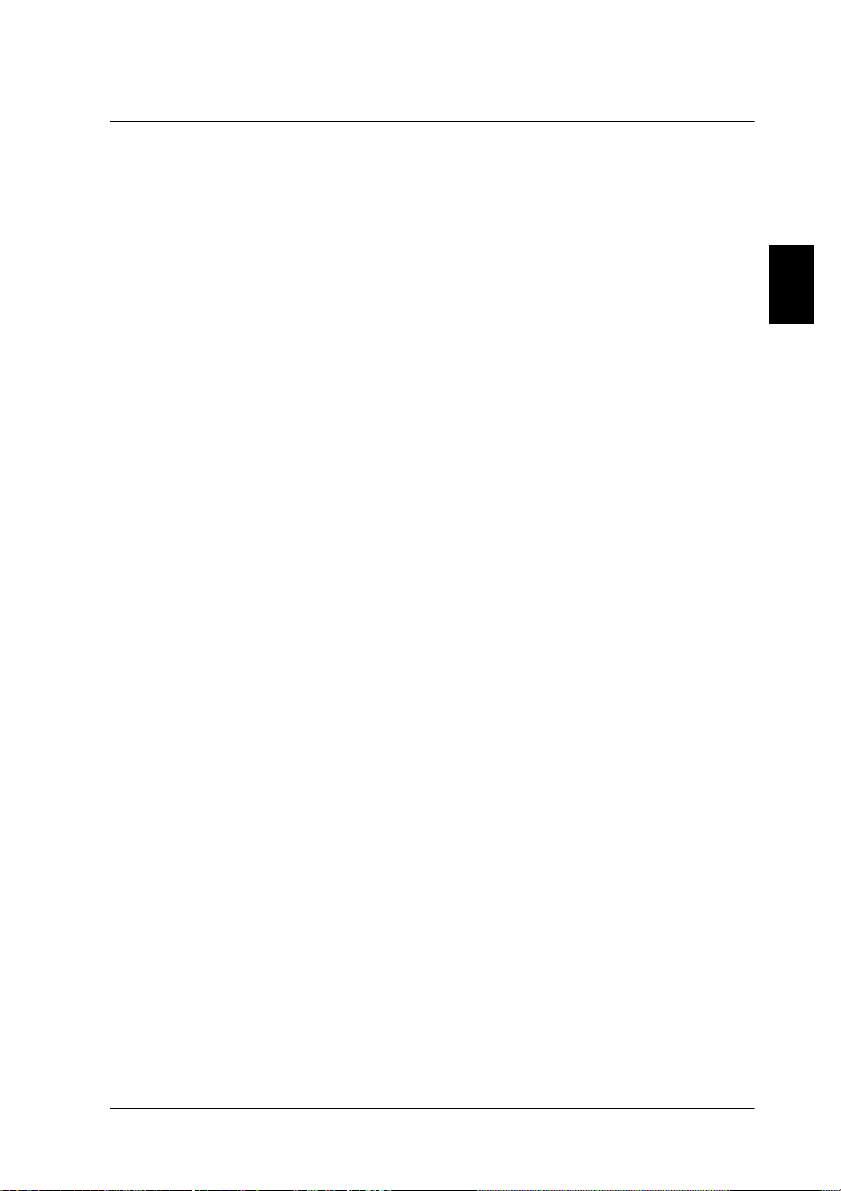
Chapitre 3
Gestion de l’imprimante et des impressions
Chargement du papier . . . . . . . . . . . . . . . . . . . . . . . . . . . . . . . . . . . . . . . .3-2
Chargement de papier rouleau . . . . . . . . . . . . . . . . . . . . . . . . . . . . .3-2
Chargement de feuilles simples . . . . . . . . . . . . . . . . . . . . . . . . . . . .3-7
Impression depuis votre PC . . . . . . . . . . . . . . . . . . . . . . . . . . . . . . . . . . .3-10
Paramétrage du pilote d'impression . . . . . . . . . . . . . . . . . . . . . . . .3-10
Annulation d'une impression depuis votre PC . . . . . . . . . . . . . . . .3-14
Impression depuis votre Macintosh . . . . . . . . . . . . . . . . . . . . . . . . . . . . .3-15
Paramétrage du pilote d'impression . . . . . . . . . . . . . . . . . . . . . . . .3-15
Annulation d'une impression depuis votre Macintosh . . . . . . . . . .3-18
3
Gestion de l’imprimante et des impressions 3-1
Page 36

Chargement du papier
Chargement de papier rouleau
Pour charger du papier rouleau, suivez la procédure ci-dessous.
1. Ouvrez le capot de protection du papier rouleau. Vérifiez que le
rouleau est correctement installé dans l’imprimante.
Important :
c
Note :
Lorsque deux rouleaux de papier sont chargés dans votre
imprimante, laissez le rouleau inutilisé scellé pour évit er les
problèmes de bourrage. Pour cela, placez la bande de scellement
du rouleau sur l’extrémité du rouleau.
Veillez à ne pas toucher la surface imprimable du support.
Des traces de doigts risqueraient d'altérer la qualité des
impressions. Lors de l’installation du papier dans
l’imprimante, utilisez des gants à chaque fois que cela est
possible.
2. Vérifiez que l'impr imante est sous tens ion.
3-2 Gestion de l’imprimante et des impressions
Page 37

3. Appuyez plusieurs fois sur la touche Paper Source (Alimentation)
jusqu'à ce que le voyant Roll Auto Cut (Coupe auto) ou Roll Cutter
Off (Cutter désactivé) s’allume.
Important :
c
4. Vérifiez que le voyant Operat e ou Pause ne clignote pas, puis relevez
complètement le levier de réglage du papier. Le voyant Paper Out
s’allume et le message
liquides de l'imprimante.
c
Si vous chargez un rouleau de papi er épais, sélectionnez Roll
Cutter Off. L'utilisation d'un papier trop épais pourrait
endommager la lame de découpe.
LOAD PAPER s’affiche sur l’écran à cristaux
Important :
Ne relevez pas le levier de réglage du papier lorsque le
voyant Pause ou Operate clignote.
3
Gestion de l’imprimante et des impressions 3-3
Page 38

5. Engagez le papier dans la fente d’insertion.
6. Tirez le papier vers le bas.
3-4 Gestion de l’imprimante et des impressions
Page 39
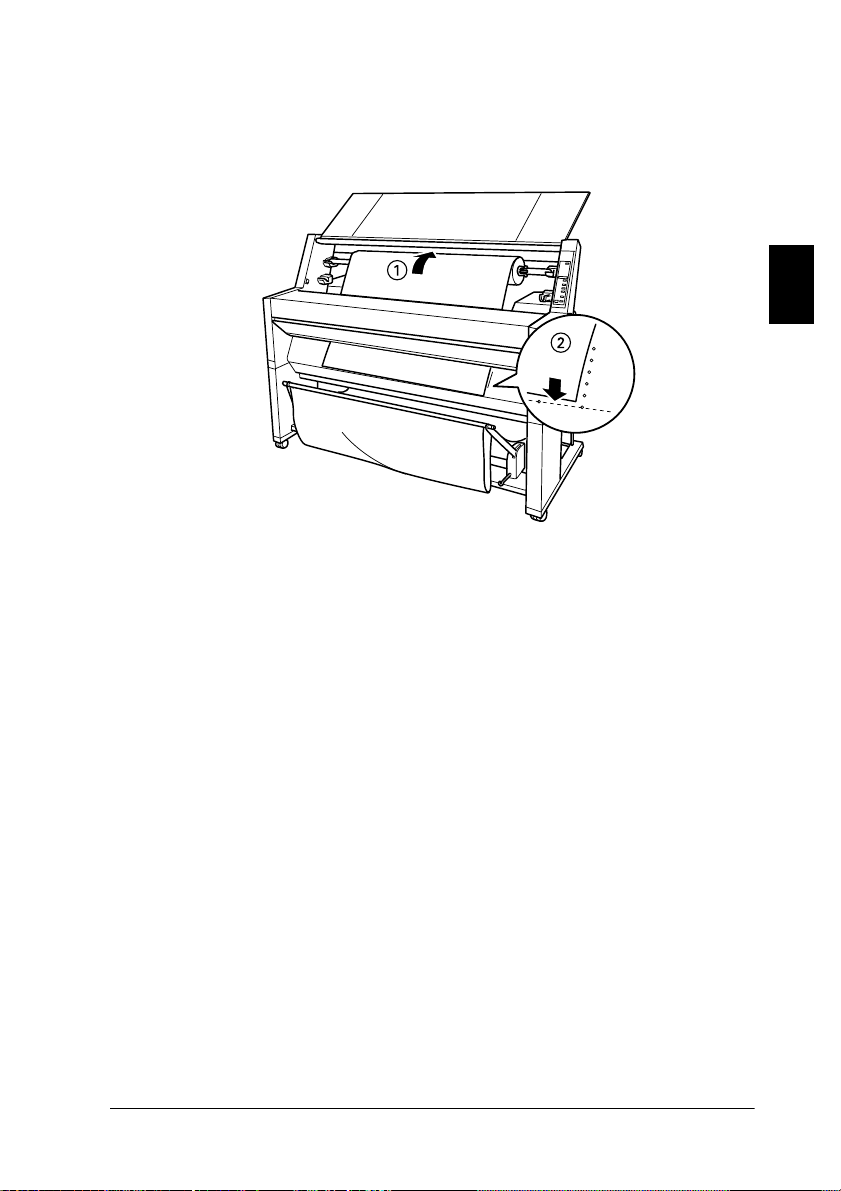
7. Tendez le papier en tournant le rouleau. Assurez-vous que le bord
inférieur du papier est rectiligne et correctement aligné avec les
rangées de trous poinçonnés.
8. Abaissez complètement le levier de réglage du pa pier et refe rmez le
capot de protection du rouleau. Le message
s’affiche.
PRESS PAUSE BUTTON
3
Gestion de l’imprimante et des impressions 3-5
Page 40

Note :
Si le voyant Roll Auto Cut est allumé et que le bord inférieur d u
papier n’a pas été coupé droit au cours de la derniè re im pression,
appuyez sur la touche
Cut/Eject
pour recouper le papier.
9. Appuyez sur la touche
Pause.
Les têtes d’impression se déplacent et le pa pier avance en position
d’impression. Le message
READY s’affiche sur l’écran à cristaux
liquides de l'imprimante.
Note :
Les têtes d’impression se déplace nt et le papi er avance e n posit ion
d’impression même si vous n’appuyez pas sur la touche
message
READY
s’affiche sur l’écran de l'imprimante.
Vous pouvez alors commencer vos impressions sur du papier
rouleau. Paramétrez le pilote d’impression et lancez votre
impression. Pour plus d'informations, reportez-vous à la section
"Impression depuis votre PC", à la page 3-10 ou à la section
"Impression depuis votre Macintosh", à la page 3-15.
3-6 Gestion de l’imprimante et des impressions
Pause
. Le
Page 41
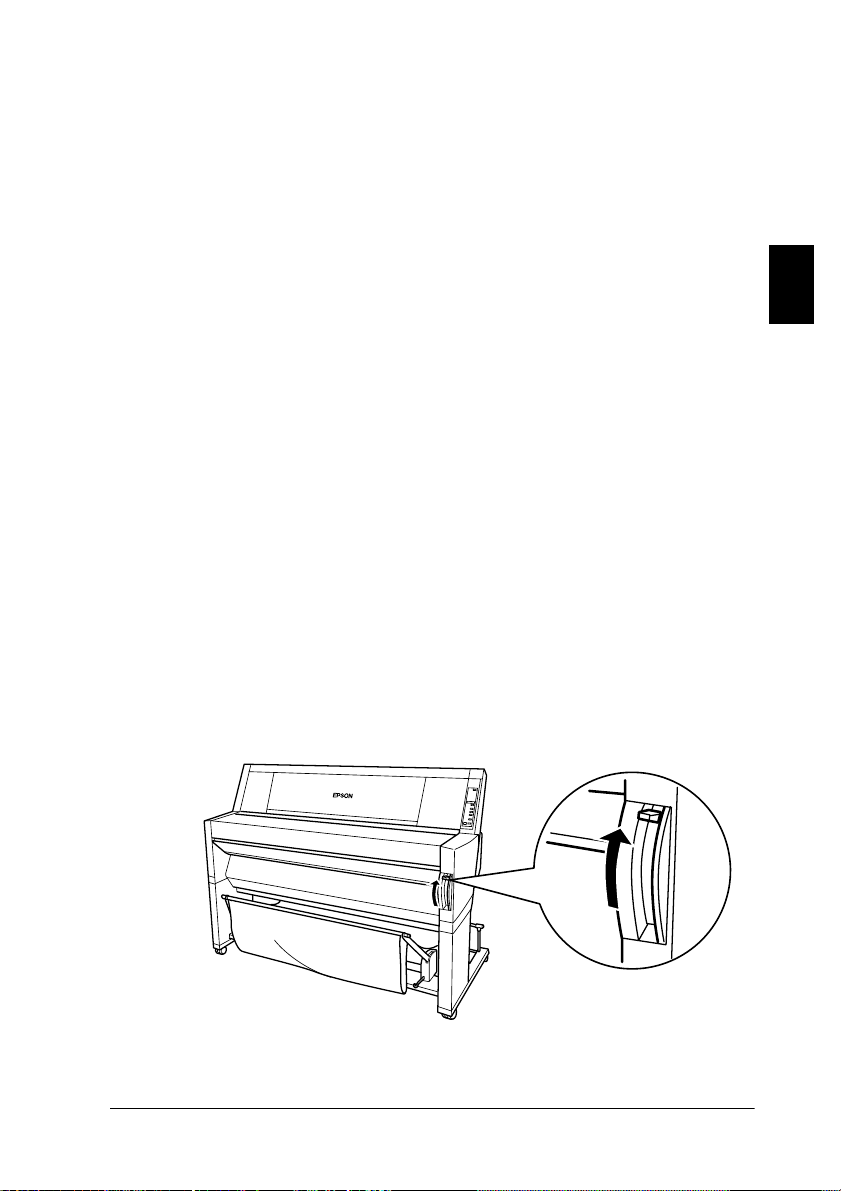
Note :
Pour vous assurer une qualité d'impression optimale, laissez
complètement sécher l'encre des documents que vous venez
d'imprimer.
Chargement de feuilles simples
Pour charger des feuilles simples, suivez la procédure ci-dessous.
Important :
c
1. Vérifiez que l'imprimante est sous tension et que le capot de
2. Appuyez plusieurs fois sur la touche
3. Vérifiez que le voyant Operat e ou Pause ne clignote pas, puis relevez
Veillez à ne pas toucher la surface imprimable du support. Des
traces de doigts risqueraien t d'altérer la qualité des impressions.
A chaque fois que cela est possible, utilisez des gants pour
charger du papier dans l’imprimante.
protection des rouleaux est fermé.
Paper Source jusqu'à ce que le
voyant Sheet s'allume.
complètement le levier de réglage du papier. Le voyant Paper Out
s’allume et le message
l'imprimante.
LOAD PAPER s’affiche sur l’écran de
3
Gestion de l’imprimante et des impressions 3-7
Page 42
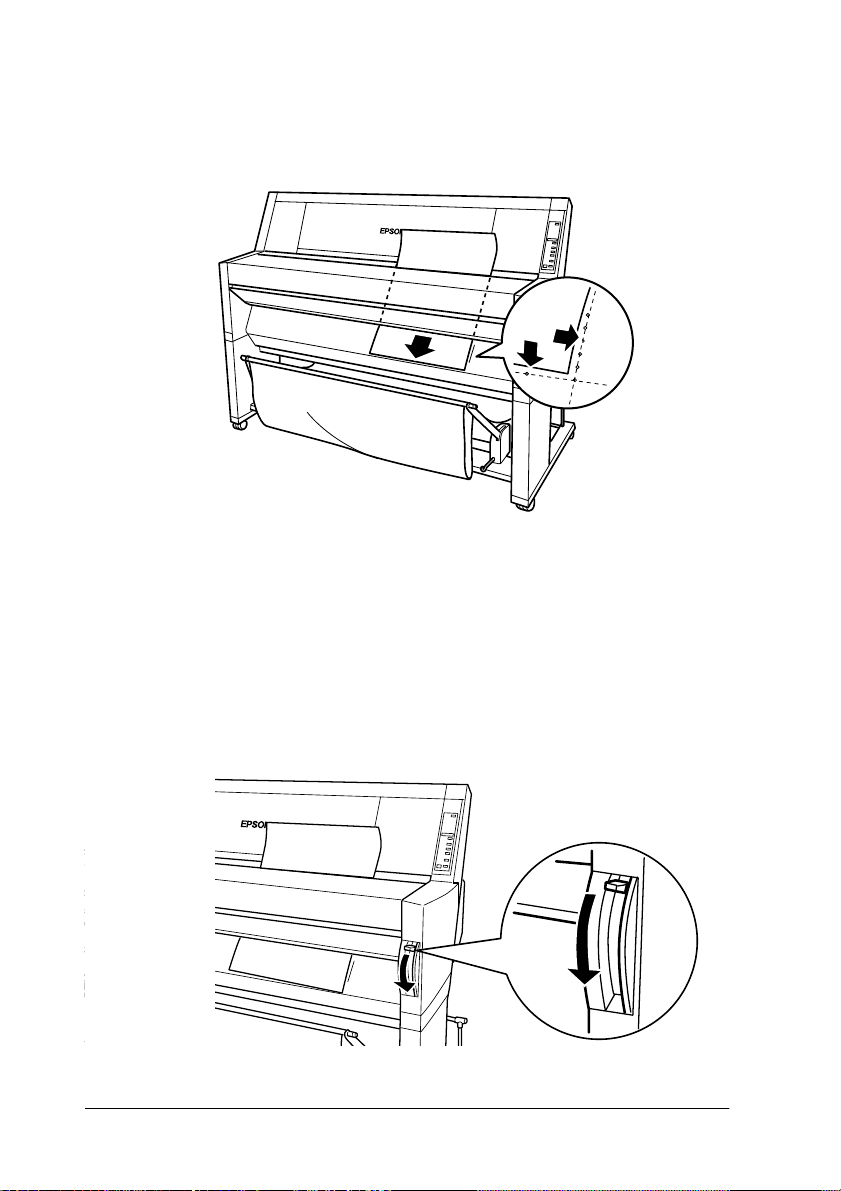
4. Engagez la feuille dans la fente d'insertion ju squ'à ce qu'elle ressorte
par le bas. Assurez-vous que les bords droit et inférieur du papier
sont rectilignes et alignés avec les rangées de trous poinçonnés.
5. Abaissez complètement le levier de réglage du papier, le message
PRESS PAUSE BUTTON s'affiche.
Important :
c
Ne relevez pas le levier de réglage du papier lorsque le
voyant Pause ou Operate clignote. Dans le cas contraire,
vous risqueriez d'endommager votre imprimante.
3-8 Gestion de l’imprimante et des impressions
Page 43
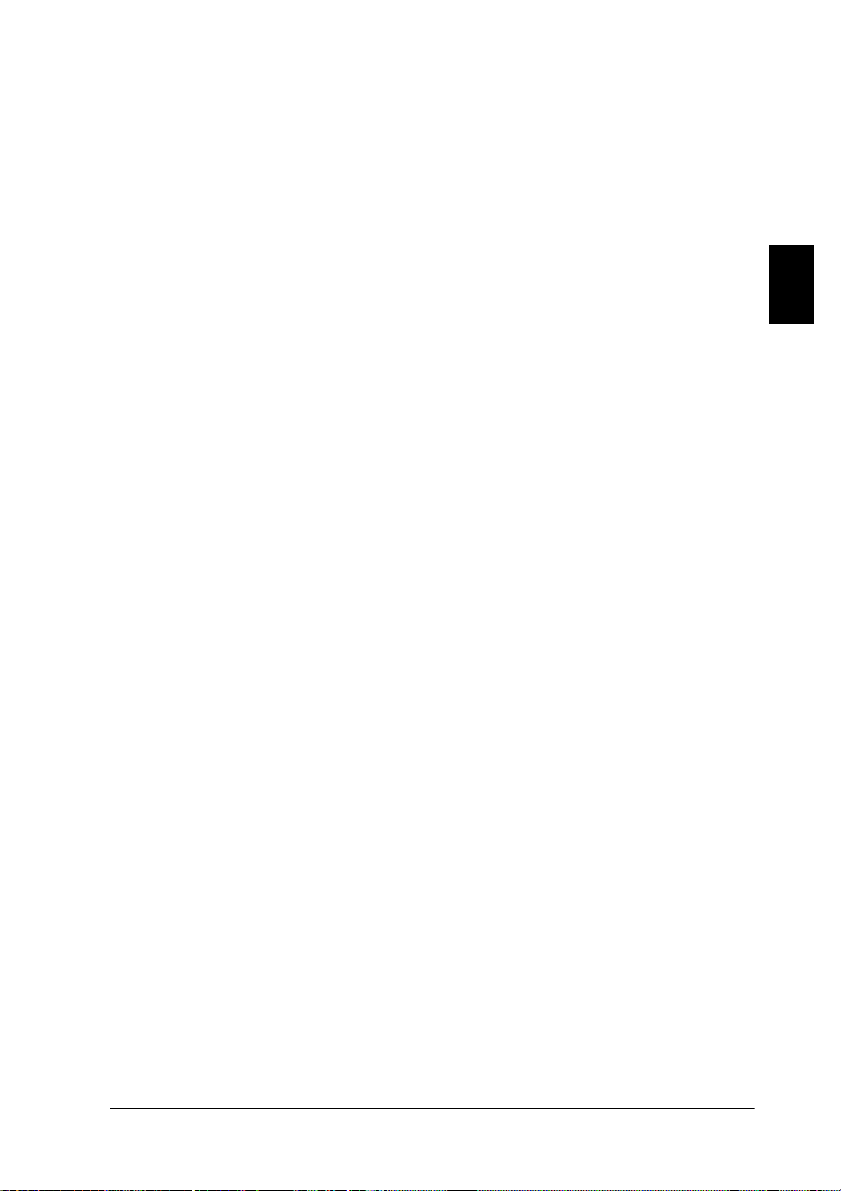
6. Appuyez sur la touche Pause.
Les têtes d’impression se déplacent et la feuille avance en position
d’impression. Le message
liquides de l'imprimante.
Note :
Les têtes d’impression se déplacen t et le pa pier avan ce en posi tion
d’impression même si vous n’appuyez pas sur la touche
Le message
Vous pouvez alors commencer votre impression sur feuille simple.
Paramétrez le pilote d’impression et lancez vo tre impression. Pour
plus d'informations, reportez-vous à la section "Impression depuis
votre PC", à la page 3-10 ou à la section "Impression depuis votre
Macintosh", à la page 3-15.
Note :
Pour vous assurer une qualité d'impression optimale, laissez
complètement sécher l'encre des documents que vous venez
d'imprimer.
READY
s’affiche sur l’écran de l'imprimante.
READY s’affiche sur l’écran à cristaux
Pause.
3
Gestion de l’imprimante et des impressions 3-9
Page 44
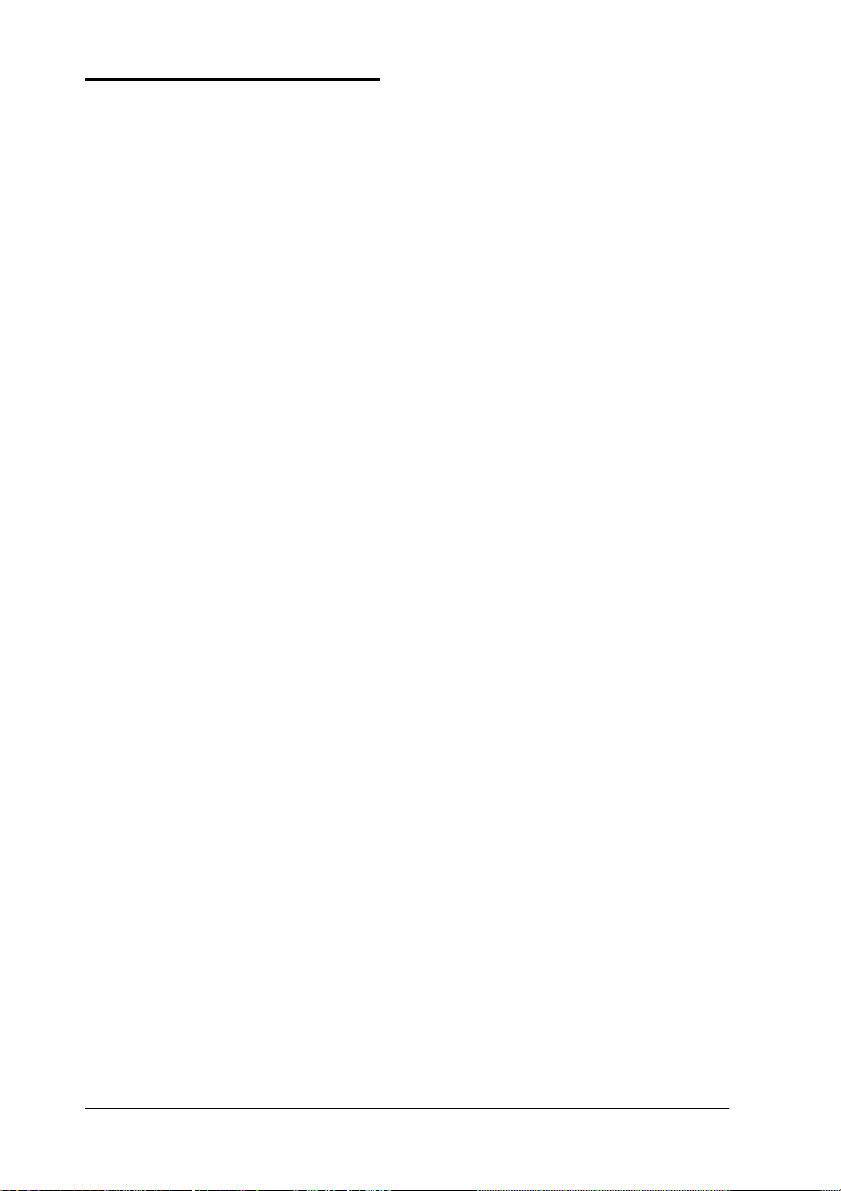
Impression depuis votre PC
Une fois le papier chargé, vous pouvez commencer à imprimer vos
documents depuis votre PC.
Note :
Pour que vos documents présentent la meilleure qualité possible véri fiez
l'état de l'imprimante avant de lancer vos impressions. Pour plus
d'informations, reportez-vous à la section "Vérification de l'état de
l'imprimante", à la page 4-1.
Paramétrage du pilote d'impression
Pour définir les principaux paramèt res d' impressi on de vos documents,
ouvrez les menus Principal et Papier du pilote d'impression. Dans le
menu Papier, vous pouvez paramétrer des options spécifiques à
l'impression sur papier rouleau : Rotation auto, Coupe auto, et Imprime
Limite Page.
Pour plus d'informations sur le logiciel d'impression, reportez-vous au
système d'aide interactif en cliquant sur le bouton
configuration du pilote.
Aide de la fenêtre de
3-10 Gestion de l’ imprimante et des impressions
Page 45
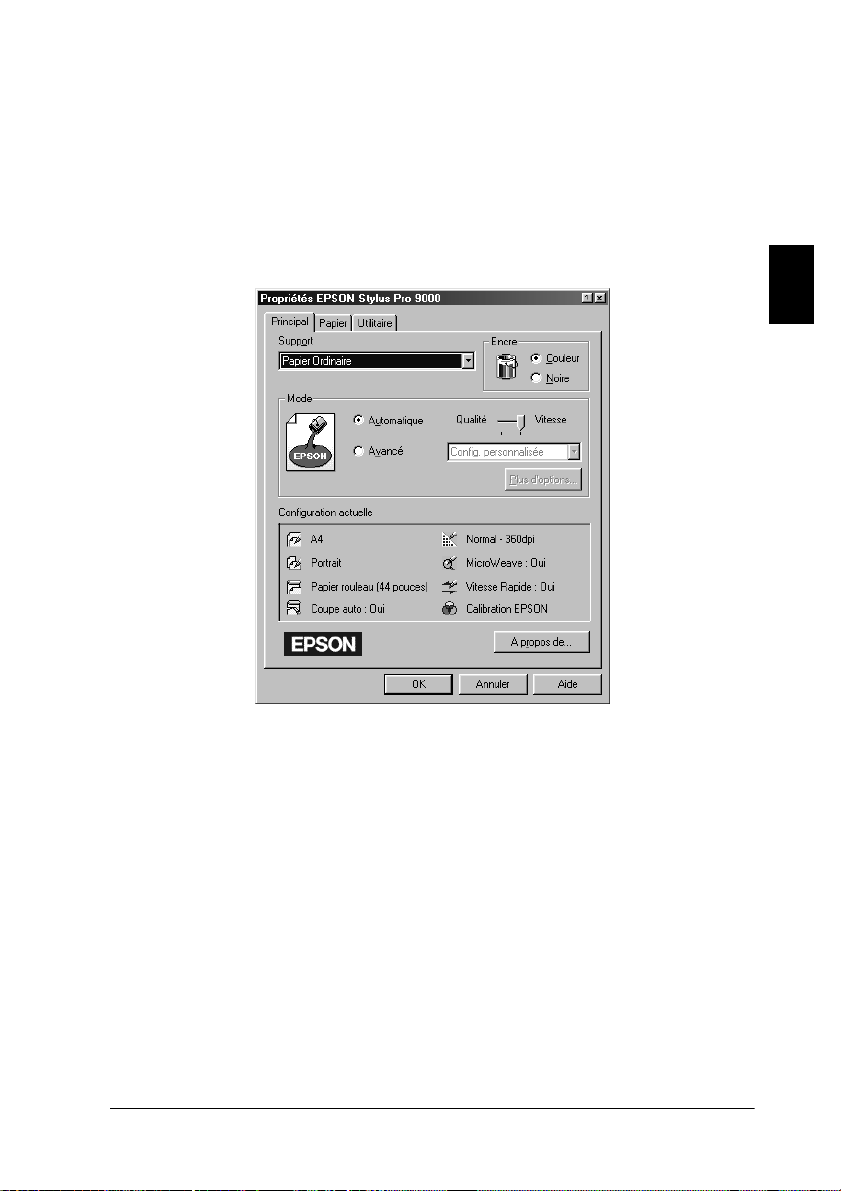
1. Dans le menu Fichier, cliquez sur Imprimer. La boîte de dialogue
Imprimer s'affiche.
2. Vérifiez que votre imprimante est sélectionnée et cliquez sur
Propriétés ou Options. Il est possible que vous ayez à cliquer sur une
combinaison de ces boutons. La fenêtre de configuration du pilote
d’impression s’ouvre.
3. Cliquez sur l'onglet Principal pour afficher le menu Principal.
4. Sélectionnez le type de papier que vous avez chargé dans
l'imprimante dans la liste
Support.
3
Note :
Le paramètre de Support sélectionné conditionne les autres
paramètres qu'il est possible de définir et doit donc toujours être
effectué en premier.
5. Dans la boîte
couleur, ou
Encre, sélectionnez l'option Couleur pour imprimer en
Noire pour imprimer en noir.
Gestion de l’imprimante et des impress ions 3-11
Page 46
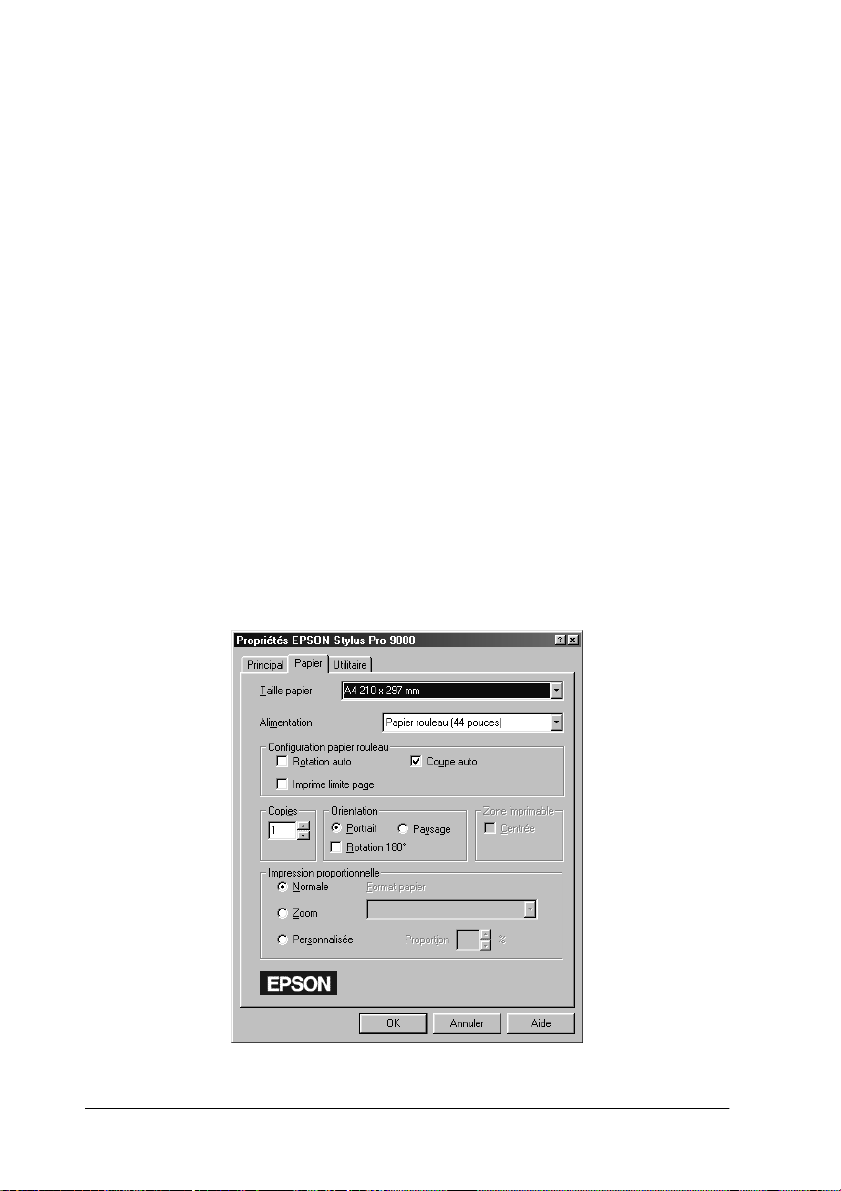
6. Vérifiez que le bouton radio Automatique de la zone Mode est
sélectionné.
Note :
Lorsque l'option Automatique est activée, le pilote d'impression
sélectionne automatiquement l'ensemble des autres paramètres en
fonction des paramètres de Support et d’Encre que vous avez
spécifiés.
7. Si un curseur est affiché dans la zone Mode, procédez au réglage de
vitesse et de qualité de l'impression. Déplacez le curseur vers la
droite ou la gauche en fonction de votre priorité. En général, ce
paramètre est automatiquement défini en fonction du paramètre
Support sélectionné.
Note :
En fonction du paramètre Support sélectionné, un curseur peut
apparaître dans la zone Mode.
8. Cliquez sur l’onglet
Papier pour afficher le menu Papier.
3-12 Gestion de l’ imprimante et des impressions
Page 47
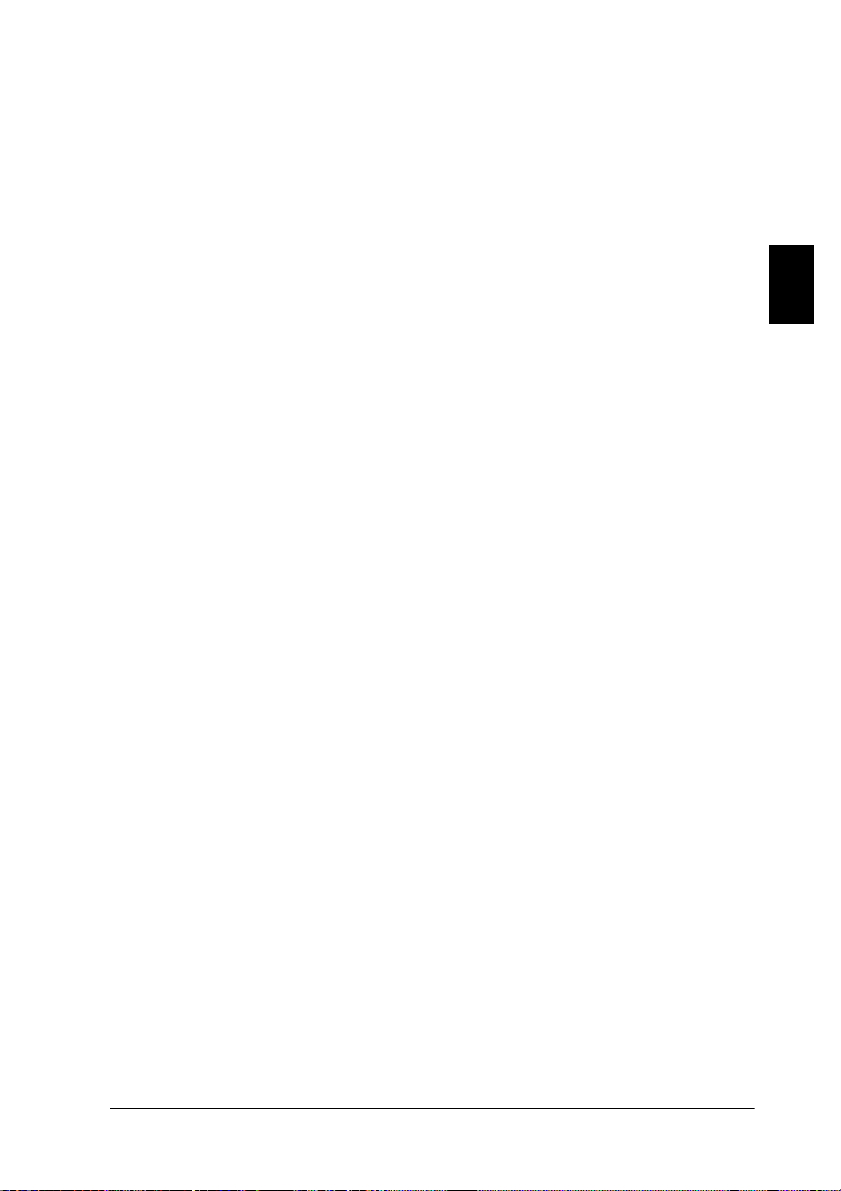
9. Dans la liste Taille Papier, sélectionnez le format du papier que vous
avez chargé dans l'imprimante.
Note :
La plupart des applications Windows permettent de spécifier des
paramètres relatifs au format du papier qui sont en général
prioritaires sur ceux défin is dans le pilote d'impression.
10. Dans la liste Alimentation, sélectionnez le type de papier chargé
dans l'imprimante.
11. Si vous utilisez du papier rouleau , vous devez définir les paramètres
de la zone Configuration papier rouleau.
Rotation auto
Lorsque l'option Rotati on auto est sélectionn ée, les documents dont
la longueur est inférieure à la largeur imprimable du rouleau sont
pivotés de 90° et impri més dans la larg eur du papier . Cette fonction
permet d'économiser du papier.
Coupe auto
Lorsque cette option est sélectionnée, le papier rouleau est
automatiquement coupé après l’impression d'une page.
Imprime limit e page
Lorsque cette option est sélectionnée, des lignes de séparation de
pages sont imprimées sur les côtés droit et inférieur du document
afin de permettre une découpe manuelle.
12. Sélectionnez les paramètres Copi es, Orientat ion, Zone imprimabl e
et Impression proportionnelle adéquat s.
3
13. Cliquez sur le bouto n
Le système revient à la boîte de di al ogu e Imprimer (ou à une boîte
de dialogue équivalente).
14. Pour imprimer, cliquez sur
que vous ayez à cliquer sur une combinaison de ces boutons.
OK situé dans la part ie inférieu re de la fenêtre.
Fermer, OK ou Imprimer. Il est possible
Gestion de l’imprimante et des impress ions 3-13
Page 48
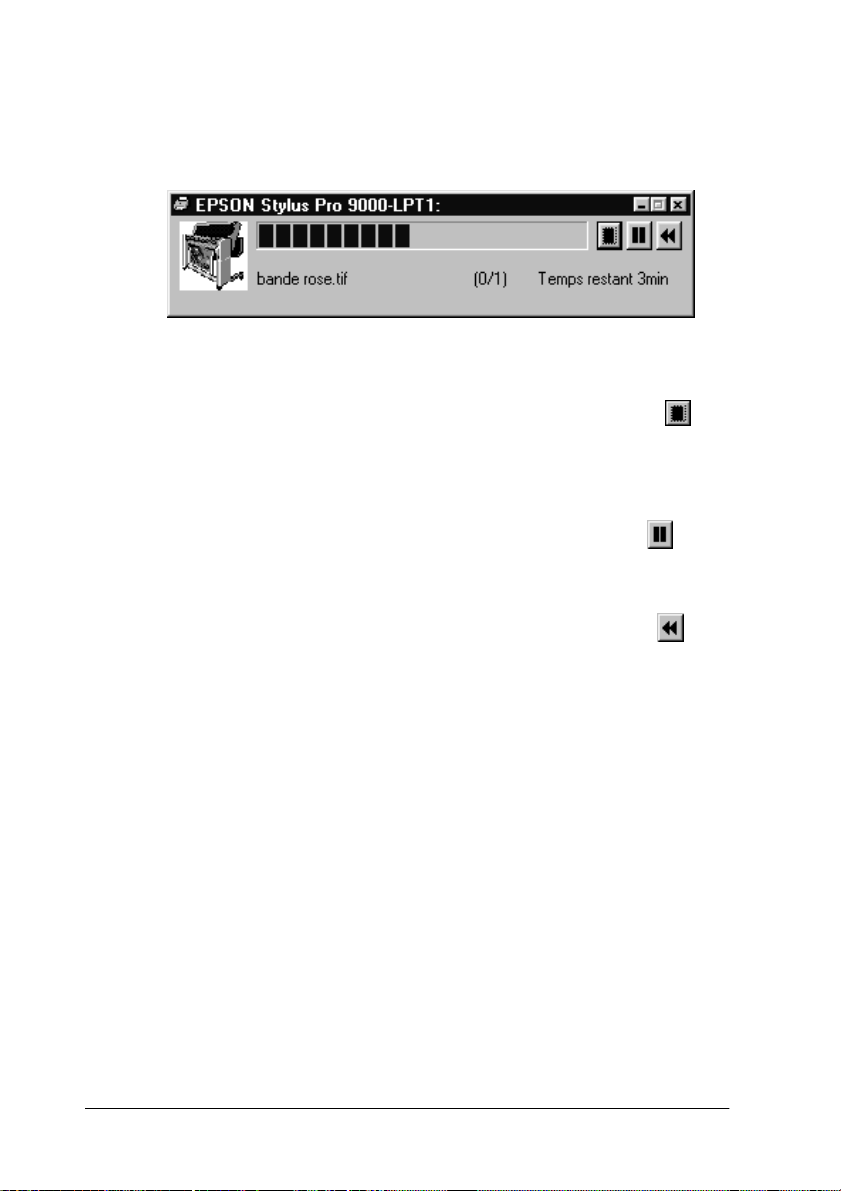
Au cours de l’impression, la barre de progression EPSON s’affiche
et vous informe de l'état de l'imprimante et de l'avancement de
l'impression.
Annulation d’une impression depuis votre PC
Pour annuler l'impressi on en cours, appuyez su r la touche Stop () de
la barre de progression EPSON.
Vous pouvez également interrompre ou reprendre l'impression.
Pour interrompre l'impression, appuyez sur la touche
Pause ().
Pour reprendre l'impression, app uyez sur cette touche un e nouvelle fois.
Pour relancer l'impression, appuyez sur la touche
Réimprimer ().
3-14 Gestion de l’ imprimante et des impressions
Page 49

Impression depuis votre Macintosh
Une fois le papier chargé, vous pouvez commencer à imprimer vos
documents depuis votre Macintosh.
Note :
Pour que vos documents présentent la meilleure qualité possi ble, vérifiez
l'état de votre imprimante avant de lancer vos impressions. Pour plus
d'informations, reportez-vous à la section "Vérification de l'état de
l'imprimante", à la page 4-1.
Paramétrage du pilote d'impression
Pour définir les paramètres du pilote d'impression, suivez la procédure
ci-dessous.
Pour plus d'informations sur le logiciel d'impression, reportez-vous au
système d'aide interactif en cliquant sur le bouton
signe "?") dans les boîtes de dialogue de configuration du pilote.
Note :
Les paramètres sélectionnés depuis les applications Macintosh sont
généralement prioritaire s sur ceux spécifiés d ans le pilote d'i mpression.
Néanmoins, certaines applications prennent en compte les paramètres
du pilote d'impression et vous devez donc vérifier ces para mètre s pour
vous assurer que vos impressions répondront à vos besoins.
Aide (identifié par le
3
1. Dans le menu Fichier, sélectionnez l'option
de dialogue ci-dessous s'affiche.
Gestion de l’imprimante et des impress ions 3-15
Mise en page. La boîte
Page 50
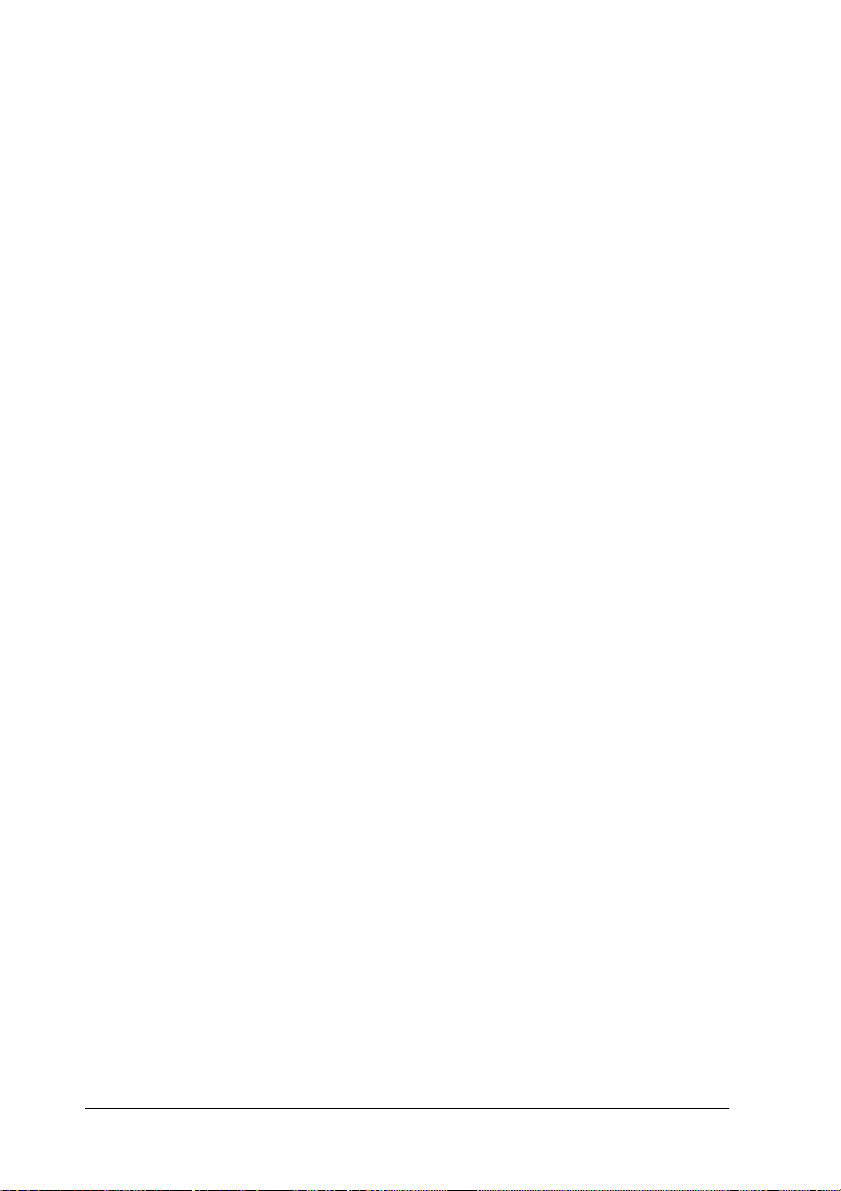
2. Dans la liste Taille papier, sélectionnez le forma t du papier chargé
dans l'imprimante.
3. Dans la liste Alimentation, sélectionnez le type de papier chargé
dans l'imprimante.
4. Si vous utilisez du papier rou leau, vous devez définir les paramèt res
de la zone Configuration papier rouleau.
Rotation auto
Lorsque l'option Rotation a uto est sélectionnée, les documents dont
la longueur est inférieure à la largeur imprimable du rouleau sont
pivotés de 90° et imprimés dans la largeur du papier. Cette foncti on
permet d'économiser du papier.
Coupe auto
Lorsque cette option est sélectionnée, le papier rouleau est
automatiquement coupé après l’impression d'un document.
Imprime limite page
Lorsque cette option est sélectionnée, des lignes de séparation de
pages sont imprimées sur les côtés droit et inférieur du document
afin de permettre une découpe manuelle.
5. Sélectionnez les paramètres Orientation, Echelle et Zone
imprimable adéquats.
6. Après avoir défini vos paramètres, cliquez sur le bouton
refermer la boîte de dialogue Mise en page.
Note :
Vous ne pouvez pas lancer d' impression depuis la boîte de dialogue
Mise en page. Vous ne pouvez le faire qu'à partir de la boîte de
dialogue Imprimer.
7. Dans le menu Fichier, sélectionnez l'option
Imprimer. La boîte de
dialogue ci-dessous apparaît.
3-16 Gestion de l’ imprimante et des impressions
OK pour
Page 51

Note :
Vous pouvez également ouvrir la boîte de dialogue Imprimer en
cliquant sur le bouton
Options
de la boîte de dialogue Mi se en page.
8. Sélectionnez le type de papier chargé dan s l'imprimante dans la liste
Support.
Note :
Le paramètre Support sélectionné conditionne les autres
paramètres qu'il est possible de définir et doit donc toujours être
effectué en premier.
3
9. Dans la boîte
couleur, ou
10. Assurez-vous que le mode
Encre, sélectionnez l'option Couleur pour i mprimer en
Noire pour imprimer en noir.
Automatique est sélectionné.
Note :
Lorsque l’ option
Automatique
est sélectionnée, le pilot e d'impression
gère automatiquement l'ensemble des paramètres en fonction des
paramètres Support et Encre spécifiés.
11. Si un curseur est affiché dans la zone Mode, procédez au réglage de
vitesse et de qualité de l'impression. Déplacez le curseur vers la
droite ou la gauche en fonction de votre priorité. En général, ce
paramètre est automatiquement défini en fonction du paramètre
Support sélect ionné.
Gestion de l’imprimante et des impress ions 3-17
Page 52

Note :
En fonction du paramètre Support sélectionné, un curseur peut
apparaître dans la zone Mode.
12. Vérifiez les paramètres Copies et Pages, puis cliquez sur
pour lancer l'impression.
Annulation d’une impression depuis votre Macintosh
Lorsque les impressions en tâche de fond sont activées
1. Appuyez sur la touche Power pour mettre l’imprimante hors tension.
2. Sélectionnez EPSON Monitor3 dans le menu Application.
3. Cliquez sur le bouton ( ), puis sur le bouton
l'impression.
Stop ( ) pour annuler
Imprimer
3-18 Gestion de l’ imprimante et des impressions
Page 53

Lorsque les impressions en tâche de fond sont désactivées
1. Appuyez sur la touch e Power pour mettre l’imprimante hors tension.
2. Maintenez la touche J enfoncée et appuyez sur la touche [.] (point)
pour annuler l'impression.
3
Gestion de l’imprimante et des impress ions 3-19
Page 54

Chapitre 4
Vérification de l'état de l'imprimante
Utilitaires d’impression . . . . . . . . . . . . . . . . . . . . . . . . . . . . . . . . . . . . . . .4-2
Lancement des utilitaires d’impression . . . . . . . . . . . . . . . . . . . . . . .4-2
Impression du motif de vérification des buses . . . . . . . . . . . . . . . . . . . . .4-3
Nettoyage des têtes d'impression . . . . . . . . . . . . . . . . . . . . . . . . . . . . . . . .4-5
Alignement des têtes d’impression . . . . . . . . . . . . . . . . . . . . . . . . . . . . . .4-7
4
Vérification de l'état de l'imprimante 4-1
Page 55
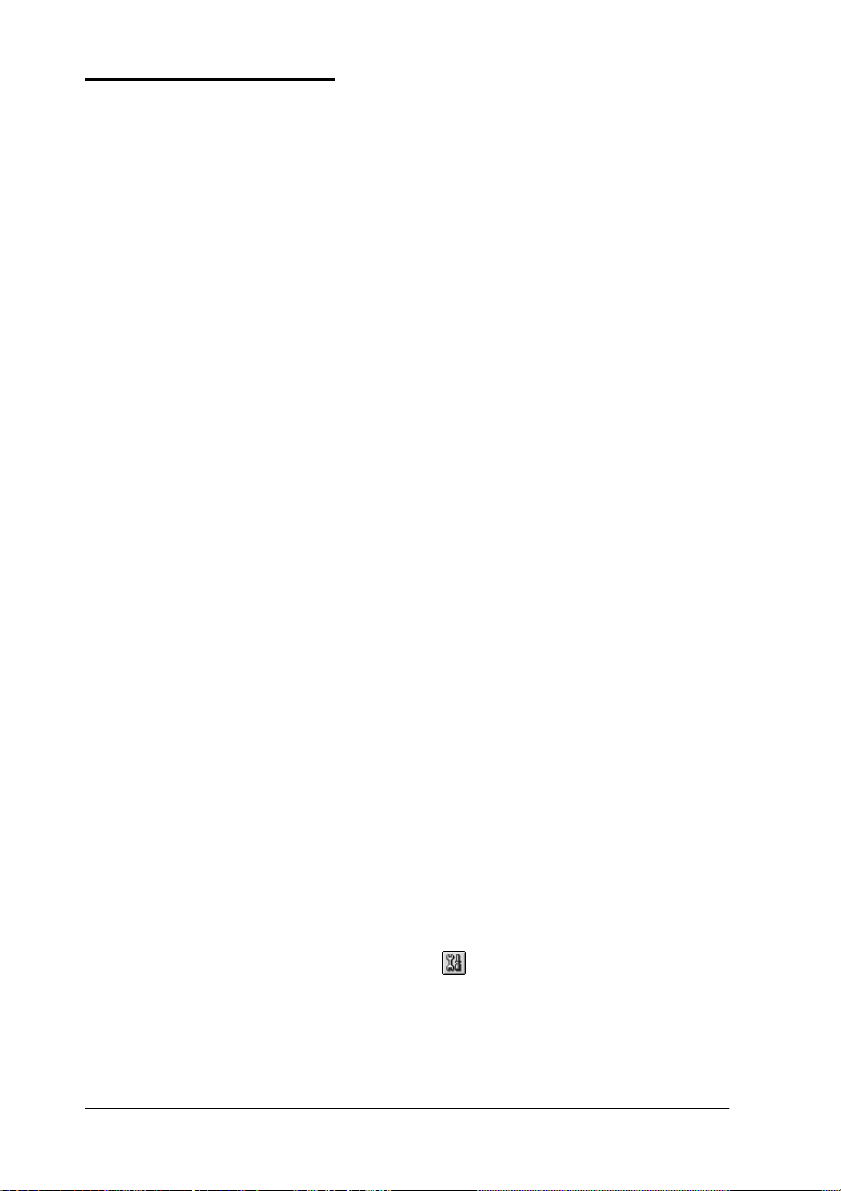
Utilitaires d’impression
Pour vous assurer une excelle nt e qual ité d'i mpr essi on, les ut i lit ai re s du
logiciel d'impression présentés ci-dessous vous permettent de vérifier
l'état de votre imprimante.
Note :
Vous pouvez égale m ent vérifier l'état de votre imprimante e n utilisant
son panneau de contrôle. Pour plus d'informations, reportez-vous au
Chapitre "Panneau de contrôle" du Guide de référence.
❏ Vérification des buses
❏ Nettoyage de la tête d 'impression
❏ Alignement des têtes
Lancement des utilitaires d’impression
Pour accéder aux utilitaires d'i mpression, suivez la procédure ci-dessous.
Avec Windows
1. Double-cliquez sur l'icône Poste de travail, puis sur le dossier
Imprimantes.
2. Si vous utilisez Windows 95 et 98, cliquez à l'aide du bouton droi t
de la souris sur l'icône de votre imprimante, puis sur
Propriétés. Si
vous utilisez Windows NT 4.0, cliquez à l'aide du bouton droit de
la souris sur l'icône de votre imprimante, puis cliquez sur
par défaut du docum ent. La fenêtre du logiciel d'impressio n s'affiche.
Avec un Macintosh
Cliquez sur la commande Imprimer du menu Fichier de votre application.
Cliquez ensuite sur l'ic ône Utilitaire de la boîte de dialogue
Imprimer.
4-2 Vérification de l'état de l'imprimante
Valeurs
Page 56
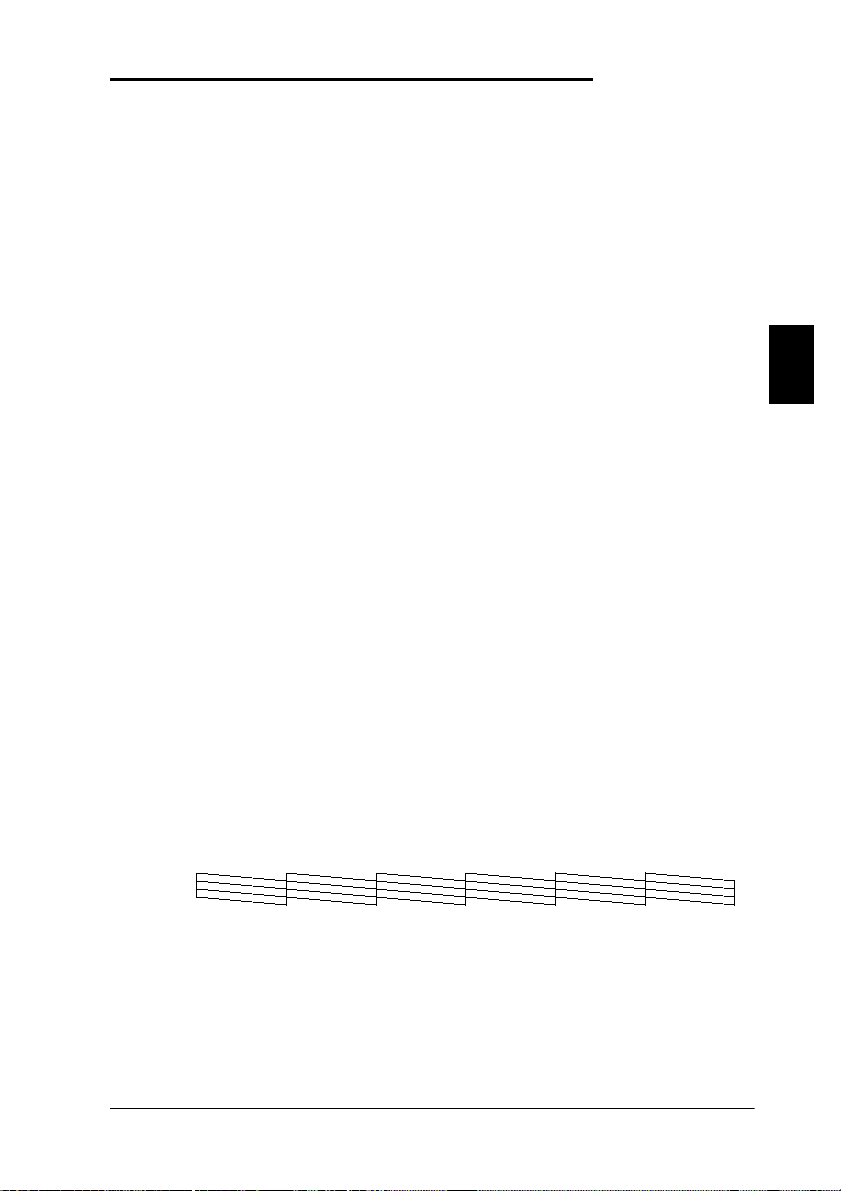
Impression du motif de vérification des buses
L'utilitaire de vérif i cation des buses du logiciel d'impression per met de
vérifier l'état des buses des têtes d'impression de votre imprimante.
Note :
Ne lancez pas l'utilitaire de vérification des buses pendant une
impression, vous risqueriez de salir le document qui s'imprime.
Suivez les étapes ci-dessous :
1. Vérifiez que l'imprima nte est sous tensi on et qu'il y a du papier d ans
l'imprimante (A3 ou plus large).
2. Lancez le logiciel d'impression. Pou r plus d'informations, rep ortezvous à la section "Lancement des utilitaires d'impression", à la
page 4-2.
3. Cliquez sur le bouton
4. Suivez les instructions qui s'affichent à l'écran.
Un test de fonctionnement s'imprime avec le numéro de version de la
mémoire ROM de l'imprimante ainsi qu'un motif de vérification des
buses. Le motif de vérification de s buses doit ressembler à l'un des deux
exemples ci-dessous.
Motif de vérification des buses
Impression correcte du motif : les têtes d'impression n'ont pas à être
nettoyées.
Vérification des buses.
4
Vérification de l'état de l'imprimante 4-3
Page 57

Impression incorrecte du motif : les têtes d'impression doivent être
nettoyées.
Note :
Les tests réels sont imprimés en couleur.
Si vous notez des "manques" dans les lignes imprimées du motif de
vérification des buses, les buses sont colmatées et les têtes d'impression
doivent être nettoyées.
Important :
c
Avant de lancer une impression, assurez-vous que l’impression
du motif de vérification des buses est terminée. Dans le cas
contraire, votre impression risquerait d'être salie.
4-4 Vérification de l'état de l'imprimante
Page 58
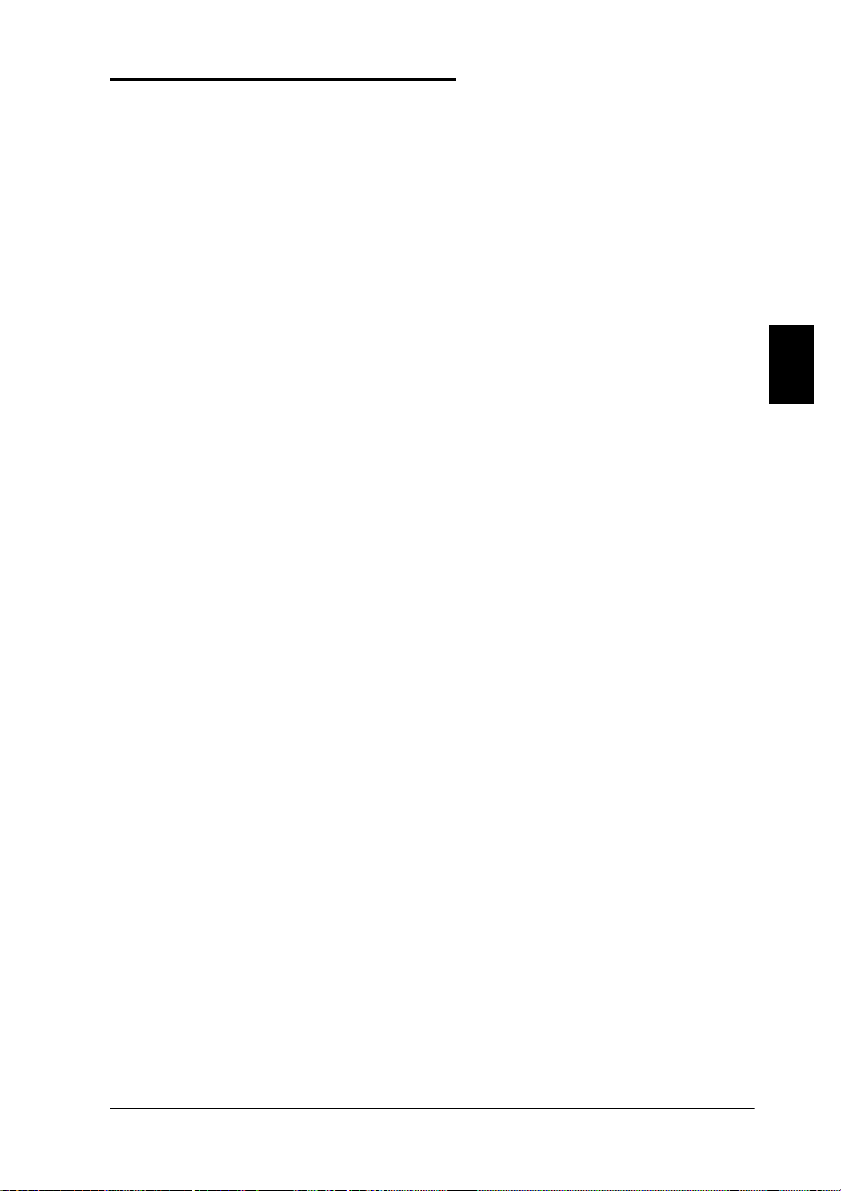
Nettoyage des têtes d'impression
Pour nettoyer le s têtes d'impression de votre imprimante en utilisant,
depuis votre ordinateur, l'utilitaire correspondant du logiciel
d'impression, suivez la procédure ci-dessous.
Note :
❏ Les opérations de nettoyage des têtes d’impr ession consomment de
l’encre. Pour éviter de gaspiller l'encre, ne nettoy ez les têtes
d'impression de votre imprimante que si vous constatez une
dégradation de la qualité d'impression.
❏ L'utilitaire de vérification des buses consomme peu d'encre.
Utilisez-le pour vérifier que le s têtes d'impression doivent
réellement être nettoyées.
❏ Lorsqu'un voyant Ink Out clignote (niveau d'encre faible) ou reste
allumé (Fin encre), il ne vous est pas possible de nettoyer les têtes
d'impression tant que la carto uche concernée n'a pas été remplacée.
❏ Ne démarrez pas les utilitaires de nettoyage des têtes d’impression
ou de vérification des buses pendant une impression, dans le cas
contraire, celle-ci risquerait d'être salie.
4
Suivez les étapes ci-dessous :
1. Vérifiez que les voyants du panneau de contrôle n'in diquent pas que
le niveau d'encre est faible ou qu'il n'y a plus d'encre dans une des
cartouches.
2. Lancez le logiciel d'impression. Pou r plus d'informations, rep ortezvous à la section "Lancement des utilitaires d'impression", à la
page 4-2.
3. Cliquez sur le bouton
4. Suivez les instructions qui s'affichent à l'écran.
Pendant les opérations de nettoyage des têtes d'impression qui
durent approximativement 3 minutes, le voyant Pause clignote.
Nettoyage des têtes.
Vérification de l'état de l'imprimante 4-5
Page 59
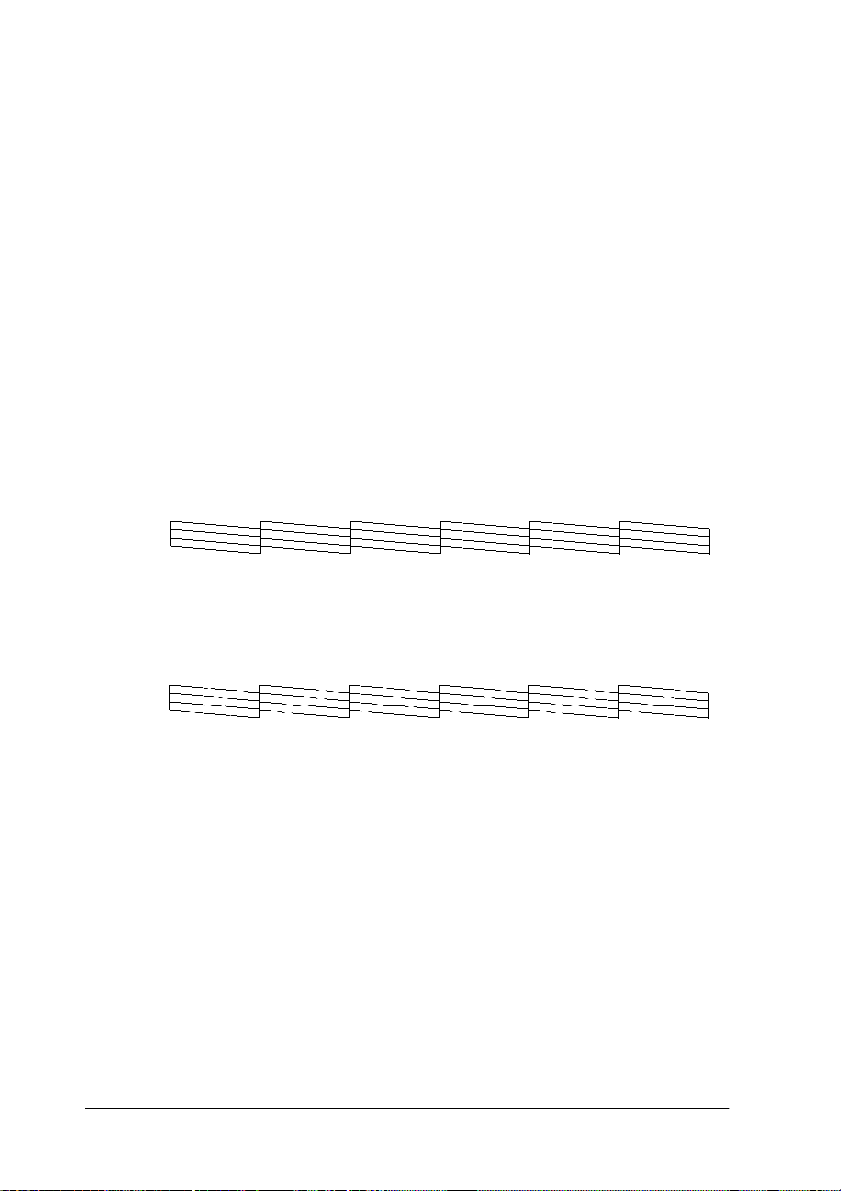
c
Important :
Ne mettez jamais votre imprimante hors tension avant que
les opérations de nettoyag e soient terminées et que le voyant
Pause ait cessé de clignoter. Dans le cas contraire, vous
risqueriez d'endommager votre imprimante.
5. Lorsque le voyant P ause est allumé, cliquez sur le bout on
check pattern (Impressio n du motif de vérification des buses)
(Windows) ou
Nettoyage des têtes ou imprimez quelques lignes d’un document
pour vérifier que le nettoyage des têtes s’est correctement déroulé.
Motif de vérification des buses
Impression correcte du motif : le nettoyage des têtes d'impression s'est
correctement déroulé.
Impression incorrecte du motif : les têtes d'impression doivent encore
être nettoyées.
Note :
Les tests réels sont imprimés en couleur.
Confirmation (Macintosh) de la boîte de dialogue
Print nozzle
Si vous constatez qu’il manque des segments dans les lignes du motif de
vérification des buses, il est possible que vous ayez à relancer le
nettoyage des têtes et à imprimer à nouveau le motif de vér ification des
buses.
Si la qualité d'impression ne s'est pas améliorée après avoir répété la
procédure plusieurs fois, contactez votre revendeur.
4-6 Vérification de l'état de l'imprimante
Page 60
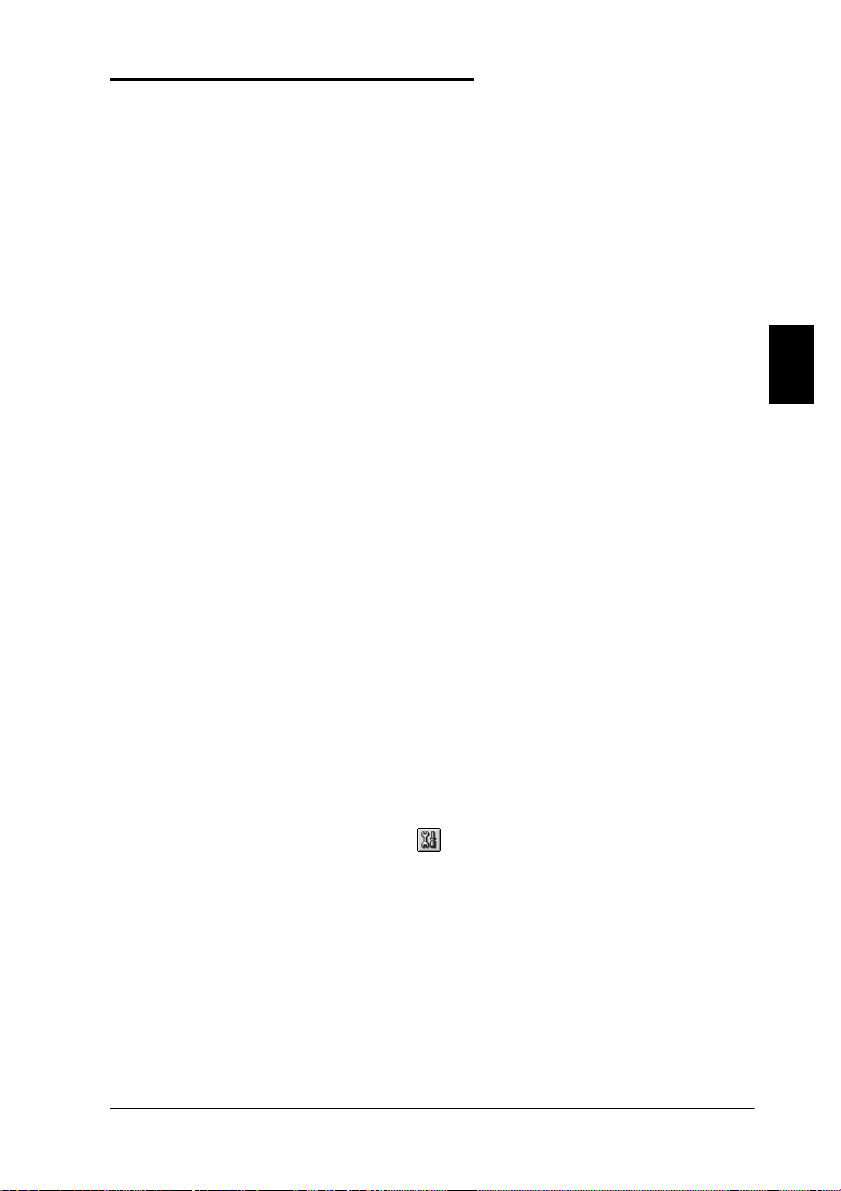
Alignement des têtes d’impression
Vous pouvez aligner les têtes d'impression à l'aide de l'utilitaire
Alignement des têtes du logiciel d'impression.
Note :
❏ Ne lancez pas l'utilitaire d'alignement des têtes au cours d'une
impression, vous risqueriez de salir le document imprimé.
❏ L'impression du motif d' alignement requiert environ 1,5 m de papier
rouleau.
Suivez les étapes ci-dessous :
1. Vérifiez que l'imprimante est sous tension et que le papier rouleau
spécial EPSON adéquat a été chargé dans l'imprimante (papier
rouleau d'une largeur de 297 mm ou plus).
Note :
Si vous envisagez d'utiliser un papier autre que le papier spécial
EPSON, il est possible que vous ayez à pro céder à l'aligneme nt des
têtes d'impression en utilisant les paramètres de SelecType. Pour
plus d'informations, reportez-vous à la section "Manipulation du
papier" du Guide de référence.
2. Lancez le logiciel d'impression. La procédure à suivre dépend de
votre système informatique. Pour pl us d'informations, reportez-vous
à la section "Lancement des util itai res d'i mpressi on" , à la p age 4-2.
3. Cliquez sur l'onglet
(Windows) ou sur l'icôn e ( ) de la boîte de d ialogue Imprimer ou
Mise en page (Macinto sh), puis cliquez sur le bouton
têtes
.
4. Suivez les instructions qui s'affichent à l'écran. Les motifs
d'alignement des têtes s'impriment.
Utilitaire de la fenêtre du logiciel d'impression
Alignement des
4
Vérification de l'état de l'imprimante 4-7
Page 61

5. Sélectionnez le numéro du jeu de lignes verticales qui présente le
décalage le plus faible. Le jeu No 4 dans l'exemple ci-dessous.
motifs #1-5, #7, #9-12 motifs #6, #8 uniquement
1
2
3
4
5
6
7
1
2
3
4
5
6
7
6. Spécifiez le numéro sélectionné à l 'étape 5 (4 dans notre exemple),
puis cliquez sur
Terminé.
Note :
Si le jeu de lignes verticales qui présente le plus faible décalage
n'est toutefois pas correctement aligné, cliquez sur le bouton
Realignment
et répétez la procédure à partir de l'étape 5.
4-8 Vérification de l'état de l'imprimante
Page 62
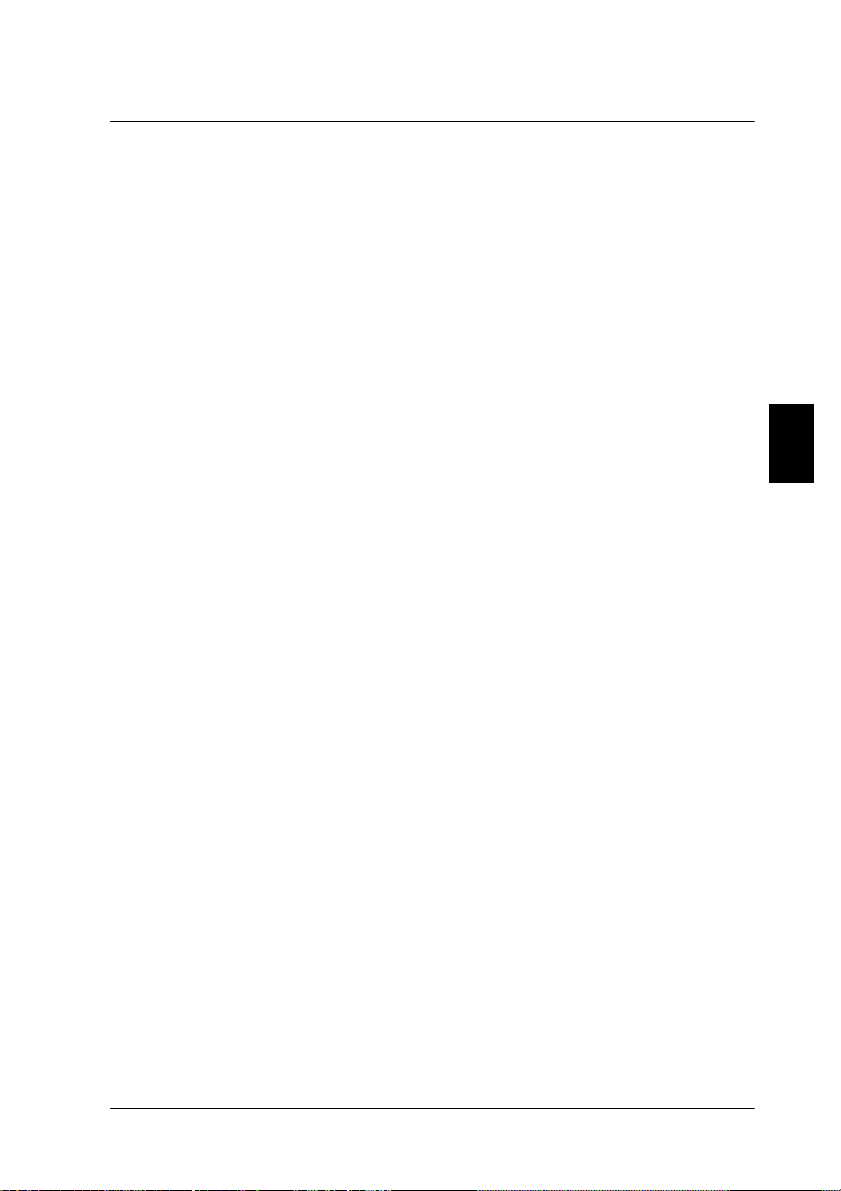
Chapitre 5
Installation d’ une carte d’ interface optionnelle
Cartes d’interface optionnelles disponibles . . . . . . . . . . . . . . . . . . . . . . . .5-2
Installation d’une carte d’interface optionnelle . . . . . . . . . . . . . . . . . . . . .5-3
5
Installation d’une carte d’interface optionnelle 5-1
Page 63
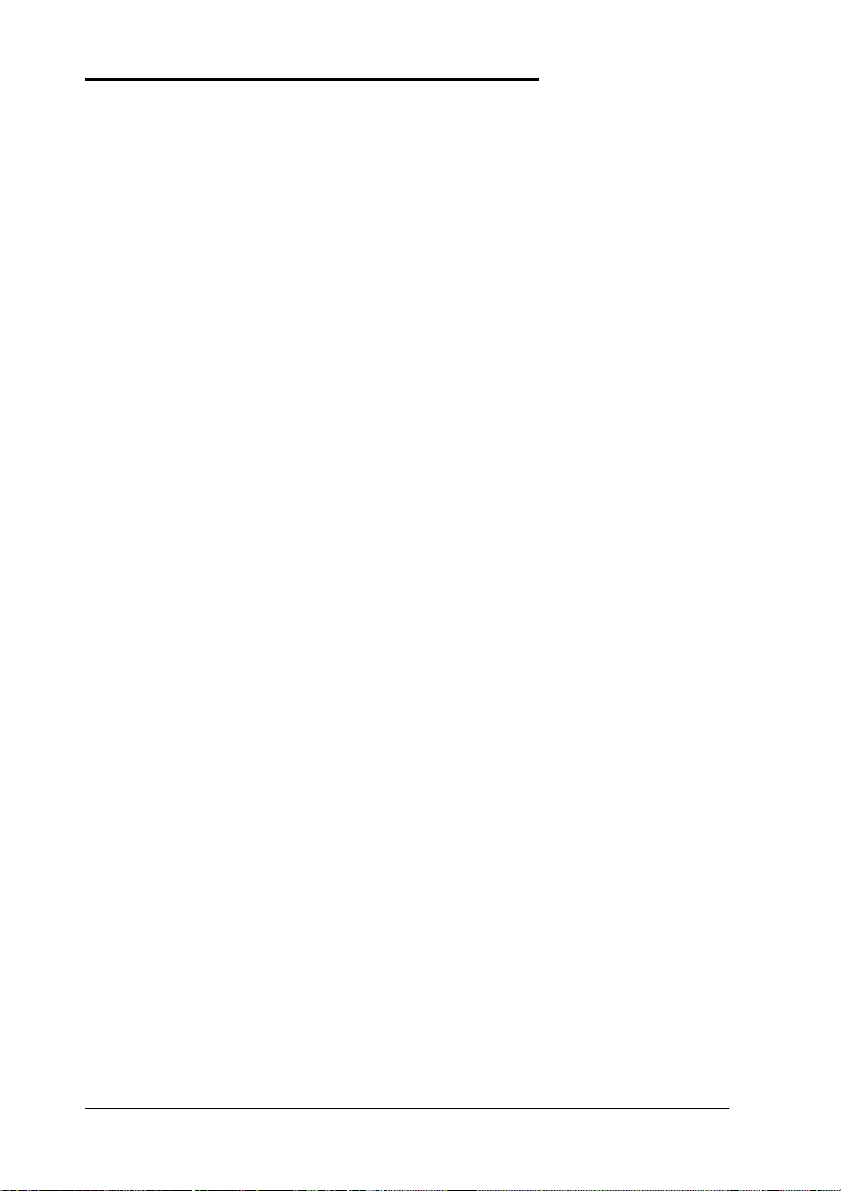
Cartes d’interface optionnelles disponibles
Les cartes d'interface Ethernet optionnelles décrites ci-dessous vous
permettent d'utiliser votre imprimante en réseau. Les cartes Ethernet
détectent automatiquement le prot ocole de communication util isé par le
réseau et permettent donc d'imprimer en réseau avec Windows 95, 98,
NT 4.0 et AppleTalk.
Carte d'interface Ethernet type B (10BASE-T) : Référence : C82362*
Carte d'interface Ethernet type B (100BASE-TX) : Référence : C82363*
Note :
L'astérisque remplace le dernier chiffre du numéro de référence du
produit, qui varie en fonction des pays.
5-2 Installation d’une carte d’interface optionnelle
Page 64
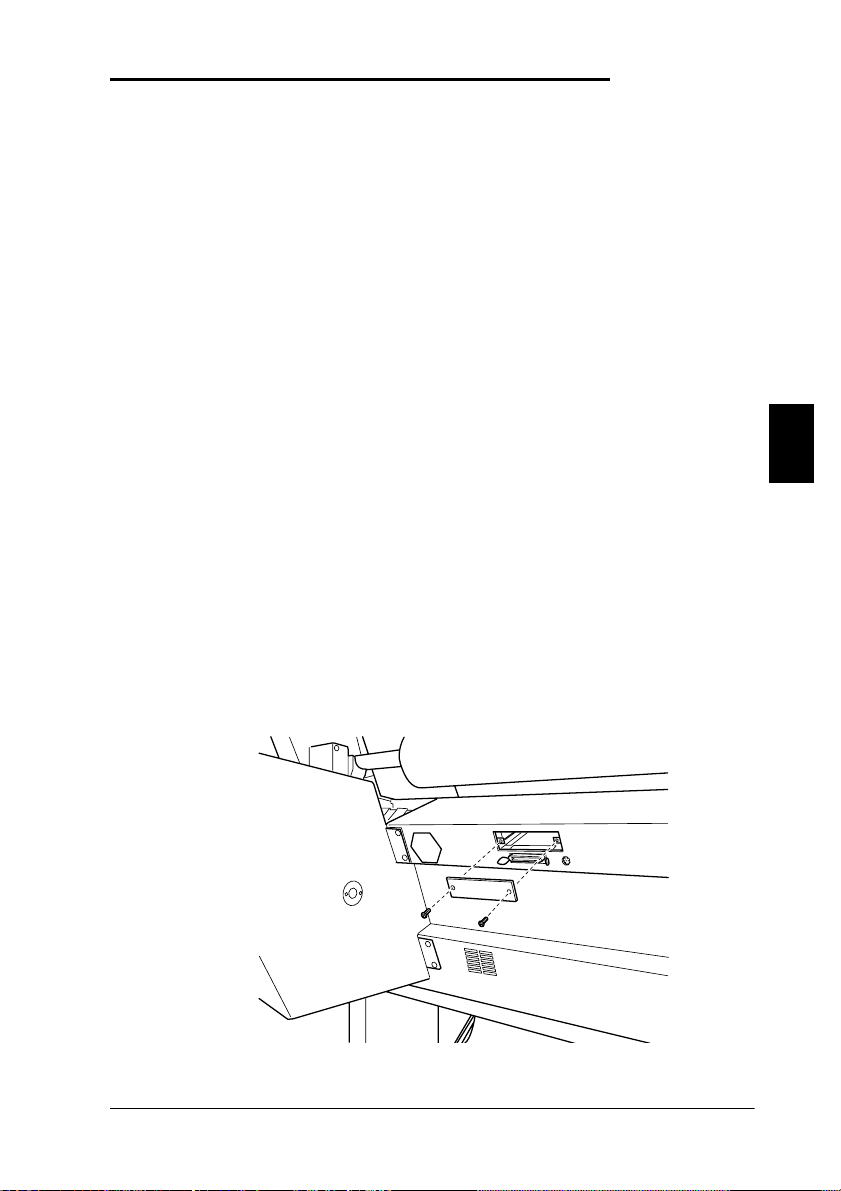
Installation d’une carte d’interface optionnelle
Pour installer une carte d’interface optionnelle, suivez la procédure cidessous.
Note :
Avant d'installer une carte d'interface optionnelle, reportez-vous à sa
documentation et suivez les instructions de configuration
correspondantes.
1. Vérifiez que l'imprimante est hors tension.
2. Assurez vous que le cordon d'alimen tation est débranché de la pri se
secteur.
Attention !
w
3. Si nécessaire, retirez le câble d'interface existant.
4. A l'aide d'un tournevis cruciforme, enlevez les deux vis de fixation
du cache qui recouvre le logement de la carte d'interface opt ionnelle
et retirez le cache. Ne p erdez pas les vis ; vous e n aurez besoin pou r
réinstallez le cache.
N’installez pas la carte d’interface lorsque l’ imprimante est
reliée au secteur.
5
Installation d’une carte d’interface optionnelle 5-3
Page 65

5. Si nécessaire, positionnez correctement les cavaliers et
commutateurs DIP de la carte. Pour plus d'informations, reportezvous à la documentation de la carte d'interface.
6. Faites glisser la carte d'interface entre les deux rails de guidage du
logement prévus à cet effet. Poussez complètement la carte
d'interface dans son logement pour brancher le connecteur de la carte
dans la prise femelle située à l'intérieur de l'imprimante.
7. Fixez la carte d'interface à l'aide des vis prévues à cet effet.
5-4 Installation d’une carte d’interface optionnelle
Page 66

8. Branchez le câble d'interface adéquat pour relier la carte d' interface
à l'ordinateur. Si le câble est d oté d'un fil de mise à l a terre, reliez ce
fil à l'une des vis.
De même, si vous utilisez plusieurs ordinateurs, rebranchez l'autre
câble d'interface.
9. Vérifiez que l'imprimante est hors tensi on. Puis branchez l e cordon
d'alimentation.
5
Pour retirer la carte d'interface, suivez les instructions ci-dessus dans le
sens inverse.
Installation d’une carte d’interface optionnelle 5-5
